
Android älypuhelimet, jotka kuuluisa yritys Sony, tunnetaan korkeimmasta luotettavuudesta ja suorituskyvyn laadusta. Model Xperia Z, ei paitsi tässä - laite monien vuosien ajan täyttää toiminnot ja ratkaisee omistajien tehtävän, jolla ei ole mitään häiriöitä työstään. Jotkin käyttäjän interventio voi kuitenkin vaatia laitteen käyttöjärjestelmää, josta keskustellaan artikkelissa. Harkitse monipuolisia mahdollisuuksia käsitellä manipulaatioita Sony Xperia Z: llä yhdistettynä yhteen käsitteeseen - firmware.
Seuraavat suositukset eivät ole mukana käyttäjän luonteessa käyttää niitä älypuhelimen suhteen! Kaikki artikkelissa kuvatut manipulaatiot tuottavat laitteen omistaja omasta pelosta ja riskille ja vain hänellä on täysi vastuu kaikista toimista!
Valmistautuminen
Ensimmäinen vaihe, jota on käytettävä Android-käyttöjärjestelmän tehokkaan, sileän ja turvallisen toteuttamisen varmistamiseksi Sony Xperia Z-älypuhelimella, sisältää tietoja menettelyn tärkeimmistä näkökohdista ja varustamaan tietokoneen tärkeimpänä työkaluna ohjelmisto vaatii.

Laitteiston muutokset
Eri maissa asuville käyttäjille tuotettiin useita älypuhelimia Sony Xperia Z (SXZ) (Koodinimi Yuga. ). Venäjän kielen alueen yleiset muutokset ovat vain kaksi - C6603. ja C6602. . Opi, millaista laitteistoversiota luonnehtii tietyn esimerkin, hyvin yksinkertainen. Sinun on avattava virallisen Androidin "Asetukset", siirry "Tietoja puhelimesta" ja katso "Malli" -kohdan arvoa.
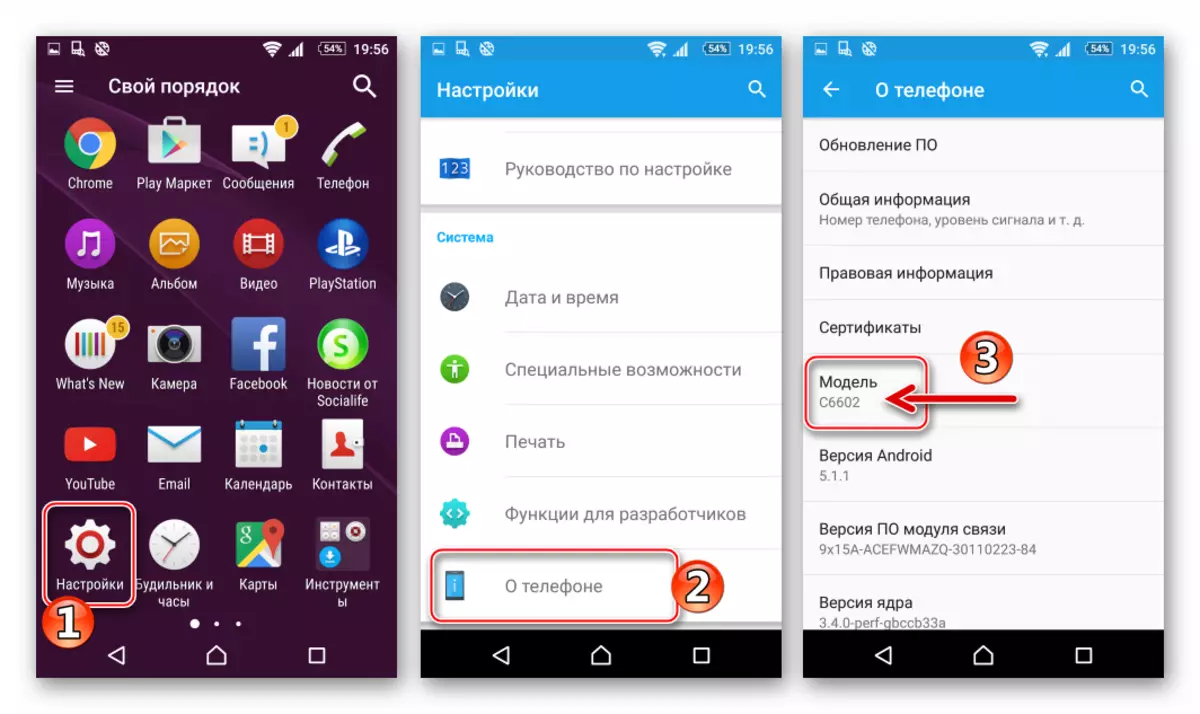
Näille muutoksille valmistaja on luonut virallisen järjestelmän ohjelmiston pakkaukset, mutta on huomattava, että C6602: n ja C6603-laiteohjelmisto on vaihdettavissa ja RS: n uudelleenasennus mihin tahansa Oscperiaan suoritetaan samoilla työkaluilla ja yhdellä algoritmeilla. Lisäksi universaalisuudelle, toisin sanoen mahdollisuus asentaa ja käynnistää mihin tahansa mallin erilaisiin malliin on ominaista lähes kaikki epäviralliset (custom) OS.

Sanalla tämän materiaalin ohjeita sovelletaan kaikkiin Zetan (Yuga) mallin muunnelmaan. Kun suoritat toimintoja osista "Menetelmä 2" ja "Menetelmä 4", on toivottavaa valita ladata ja asentaa paketti C, joka vastaa laitteessa käytettäviä kertakäyttöisiä.
Kuljettajat ja pehmeät
Yksi perustavanlaatuisista tekijöistä, jotka vaikuttavat toimintojen onnistumiseen Android-laitteissa, on kuljettajan oikea toiminta - sideaine älypuhelimen välillä, joka on käännetty erikoistuneeseen tilaan ja tietokone, joka on varustettu ohjelmistolla, joka kykenee korvata laitteen muistin osiot haluttuun tietoon.

Sony Mobile Flasher (Flashtool)
Toiminnallinen ja tehokas epävirallinen työkalu, joka on luotu manipulointiin järjestelmäpuhelimilla Sonyn Xperia-linjan älypuhelimille. FlashTool on toistuvasti mukana suoritettaessa manipulaatioita tämän materiaalin ohjeiden mukaisesti, joten sovellus voi viitata sovelluksella.
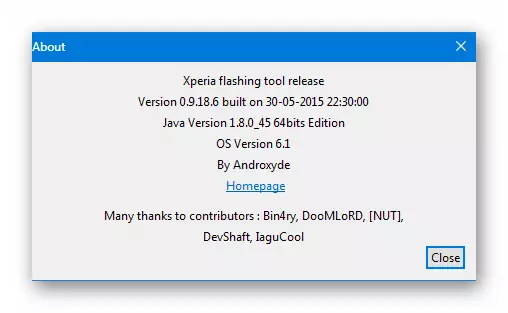
Vältä ongelmia ja epäonnistumisia flash-aseman asennuksessa ja toiminnassa ennen asennusta ja käynnistämistä varten sinun on katkaistava kaikki järjestelmän virustorjunta- ja palomuurit. Käyttäjät, jotka eivät osaa väliaikaisesti poistaa suojavarastot, voivat viitata seuraaviin ohjeisiin:
Lue lisää: Sammuta virustorjunta Windowsissa
- Lataamme alla olevan linkin ja avaa sitten sovelluksen tiedostojen jakelu version malliin - 0.9.18.6.
- Klikkaa "Seuraava" ensimmäisessä

ja ohjatun asennustoiminnon toiset ikkunat.
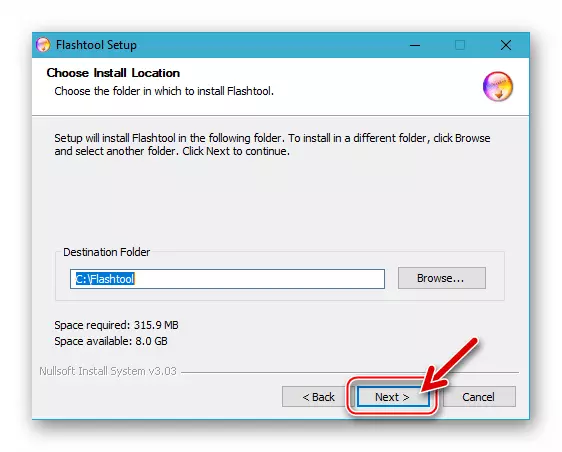
- Aloita tiedostojen kopiointi alkuvaimalla painamalla "Asenna" kolmannessa asennusikkunassa.

- Odotamme, että paketin purkaminen sovelluskomponenttien avulla.

- Kun olet näyttänyt asennusikkunan "valmis" -ilmoituksen napsauttamalla "Seuraava"

Ja sitten "Lopeta".
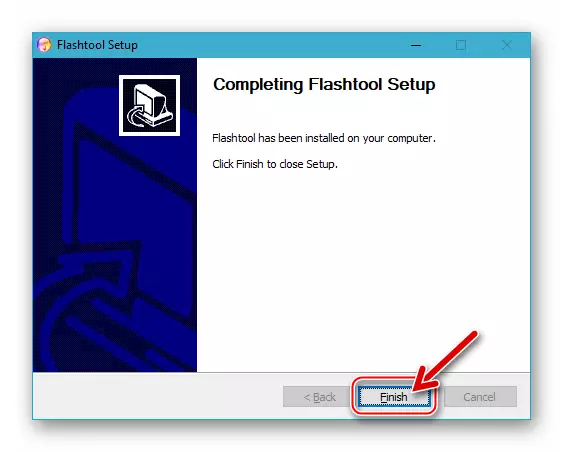
- Seuraavaksi asennuksen lopulliseen asennukseen sinun on käynnistettävä sovellus (kun avaat Flashin ensin, luodaan tarvittavat hakemistot), avaamalla C: \ FlashTool -kansio ja käynnistä tiedosto siellä Flashtool (64) .exe.
- Odotamme, että hakemus pitää tarvittavat alustusmenettelyt eli "odota, kunnes prosessin loppu" ikkuna katoaa.
- Nyt Flash-asema voidaan sulkea - kaikki on valmis käytön tulevaisuudessa.

Lataa Sony Mobile Flasher (flashtool) firmware-mallin Xperia Z
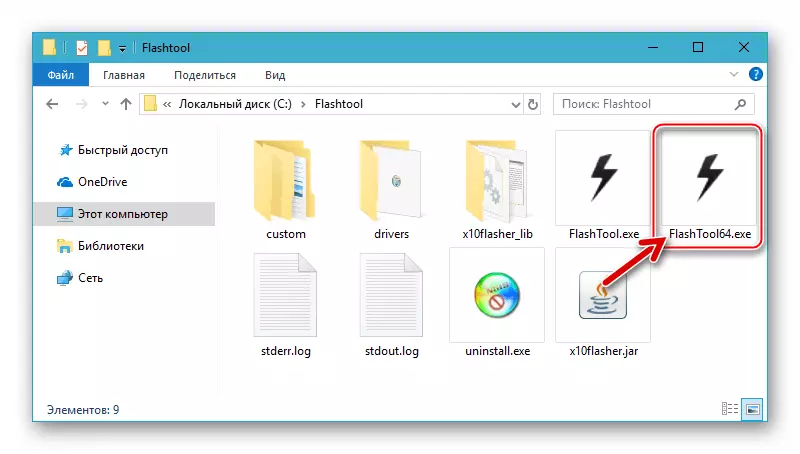

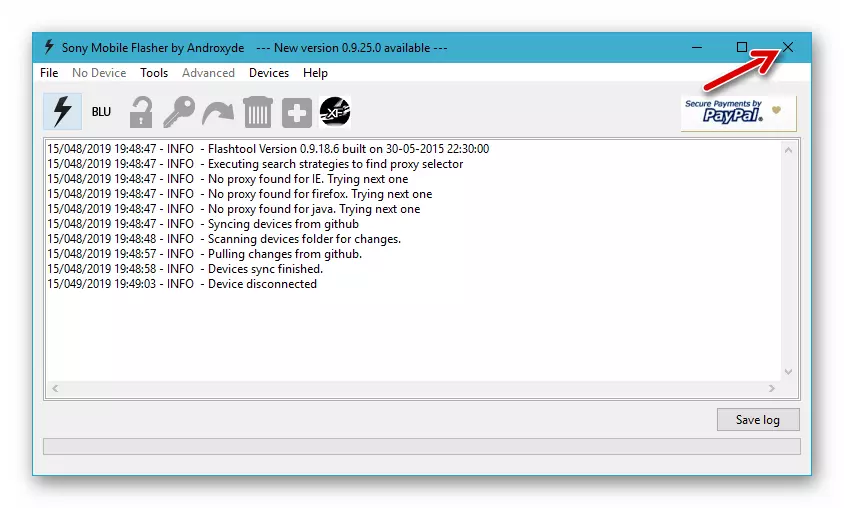
Ajastimien asennus flashlalle
Integroimme kuljettajajärjestelmään Syonya IksParen erikoismuotoon FlashTool Kit:
- Ensimmäinen asia, joka on tehtävä onnistuneesti asentaa "firmware" -ohjaimet, on deaktivoida komponenttien digitaalisen allekirjoituksen testi.
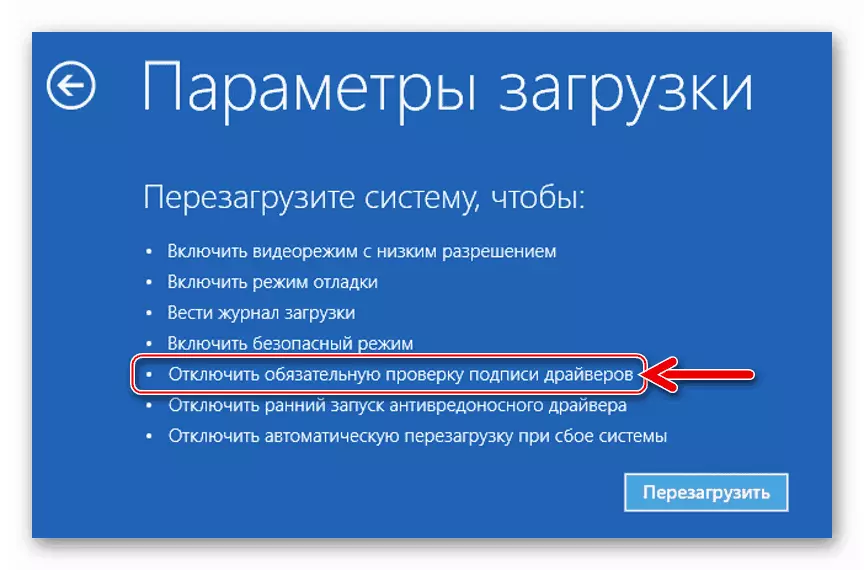
Lue lisää: Irrota kuljettajan allekirjoitus Check in Windows
- Siirry C: \ FlashTool -hakemistoon ja avaa kansio Kuljettajat..
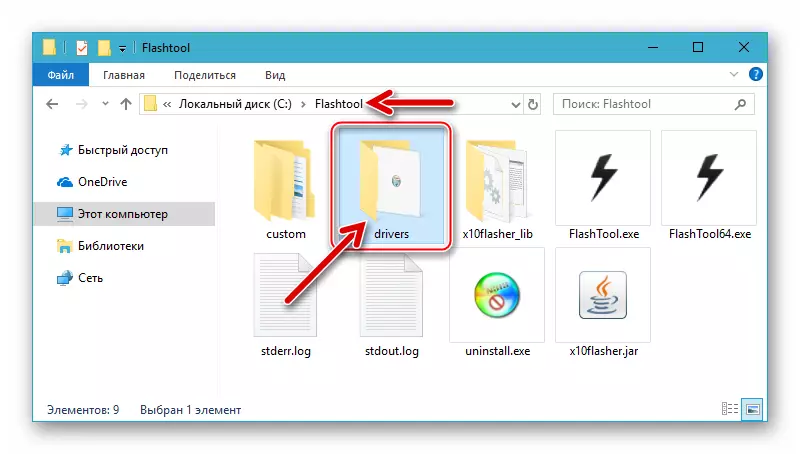
- Soita tiedoston kontekstivalikkoon FlashTool-Drivers.exe. Napsauttamalla hänen nimensä hiiren oikealla painikkeella ja valitse sitten "Ominaisuudet".

Siirry ikkunan avaaman ikkunan "Yhteensopivuus" -välilehteen, aseta valintaruutu "Suorita ohjelma yhteensopivuustilassa:" Valitse avattavasta luettelosta Windows Vista. Juhlimme myös tuotetta "Suorita tämä ohjelma ylläpitäjän puolesta". Vahvista valintaikkunan valinta "OK" -painikkeella.

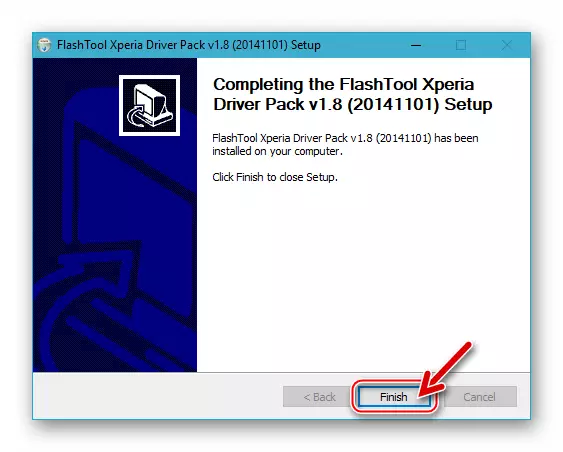
Console Fastboot -apuohjelma
Joissakin tilanteissa sekä suorittaa yksittäisiä manipulaatioita, joissa on käsiteltävän mallin systeemisiä muistialoja, se kykenee työskentelemään Fastbootin ja apuohjelman kanssa. Määritettyjen keinojen asennus hääiluvaan ei tarvitse, riittää lataamaan ja purkaa seuraava arkisto järjestelmän osion juurelle:
Lataa Fastboot-apuohjelma työskennellä Sony Xperia Z-älypuhelimen kanssa
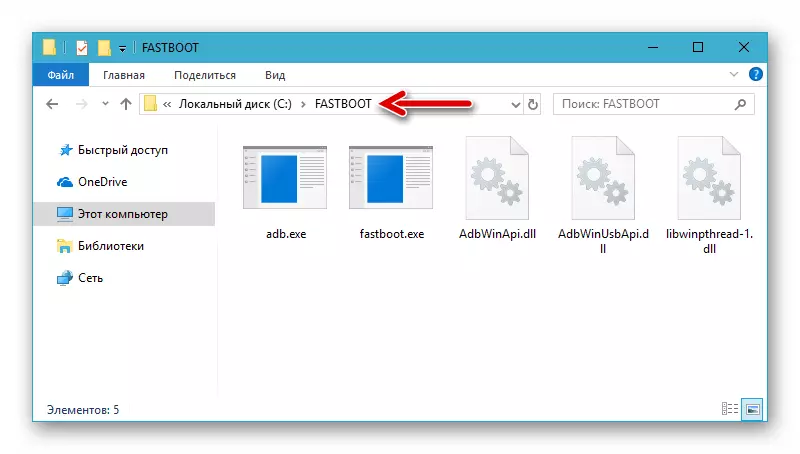
Apulaisten perusperiaatteet katsotaan alla olevassa artikkelissa, jos FastBath on kohdattava ensimmäistä kertaa, on suositeltavaa tutustua.
Käyttäjätietojen palauttaminen virallisessa SXZ-laiteohjelmistossa myöhemmin:
- Käynnistämme kumppanin ja liittämme älypuhelimen tietokoneeseen.
- Siirry "Restore" -osioon - Näytössä näkyvät aiemmat varmuuskopiot ja päivämäärät.
- Valitse haluamasi kopio klikkauksesta hänen puolestaan ja napsauta "Seuraava".
- Tarvittaessa poista valintaruudut lähelle näitä tietotyyppejä, joita ei ole suunniteltu palauttamiseksi. Napsauta "Seuraava".
- Asettamalla merkki vastaavassa valintaruudussa vahvista suostumus siihen, että älypuhelimen muistissa olevat tiedot korvataan tällä hetkellä, mikä oli läsnä sen luomishetkellä. Napsauta "Seuraava".
- Odotamme, että tiedot varmuuskopiosta siirretään laitteen muistiin.
- Kun olet valmis palautusmenettelyn varmuuskopiosta, napsauta Xperia Companion -ikkunassa "Valmis". Irrota älypuhelin tietokoneesta ja käynnistä se uudelleen.
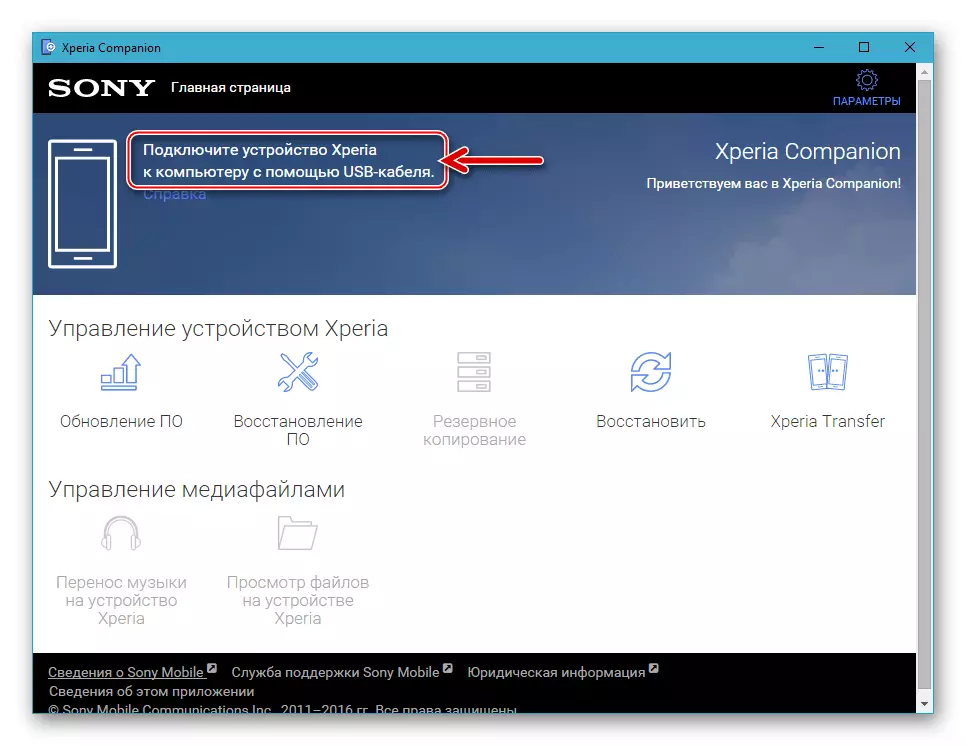

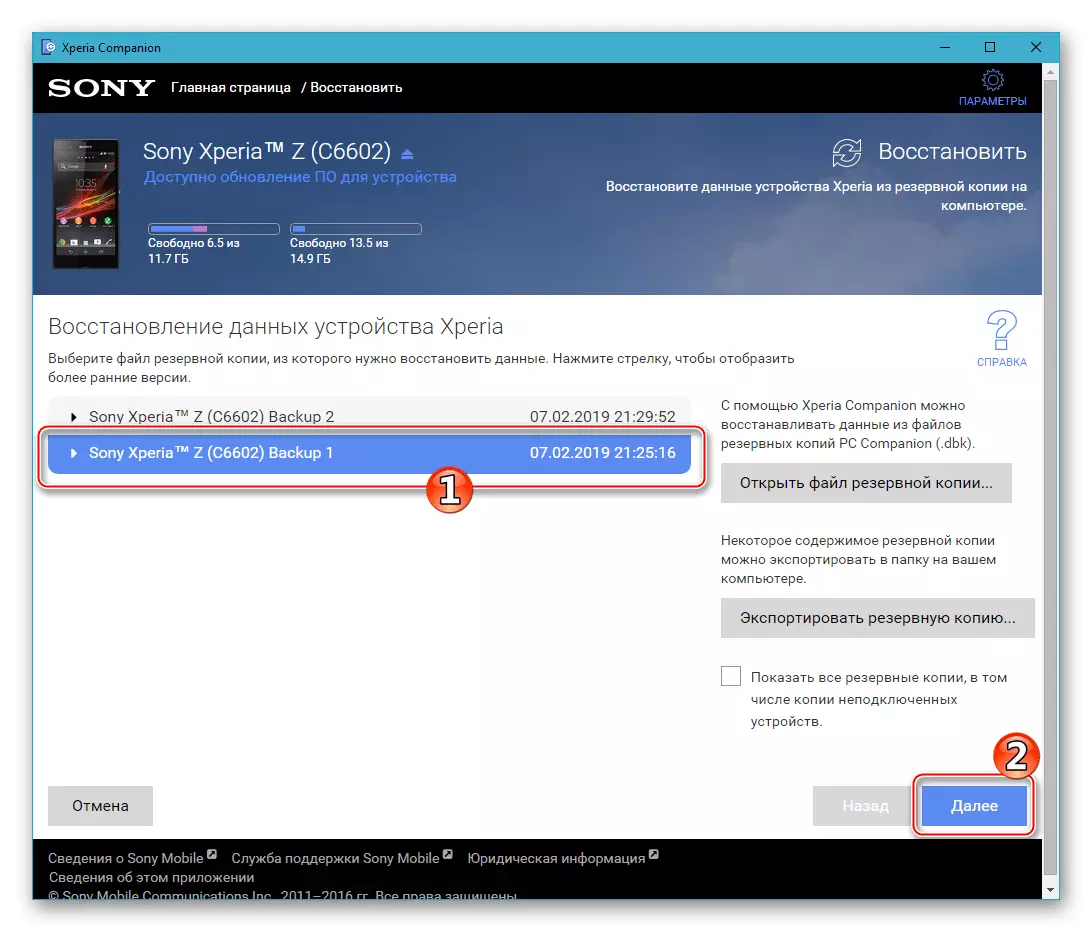


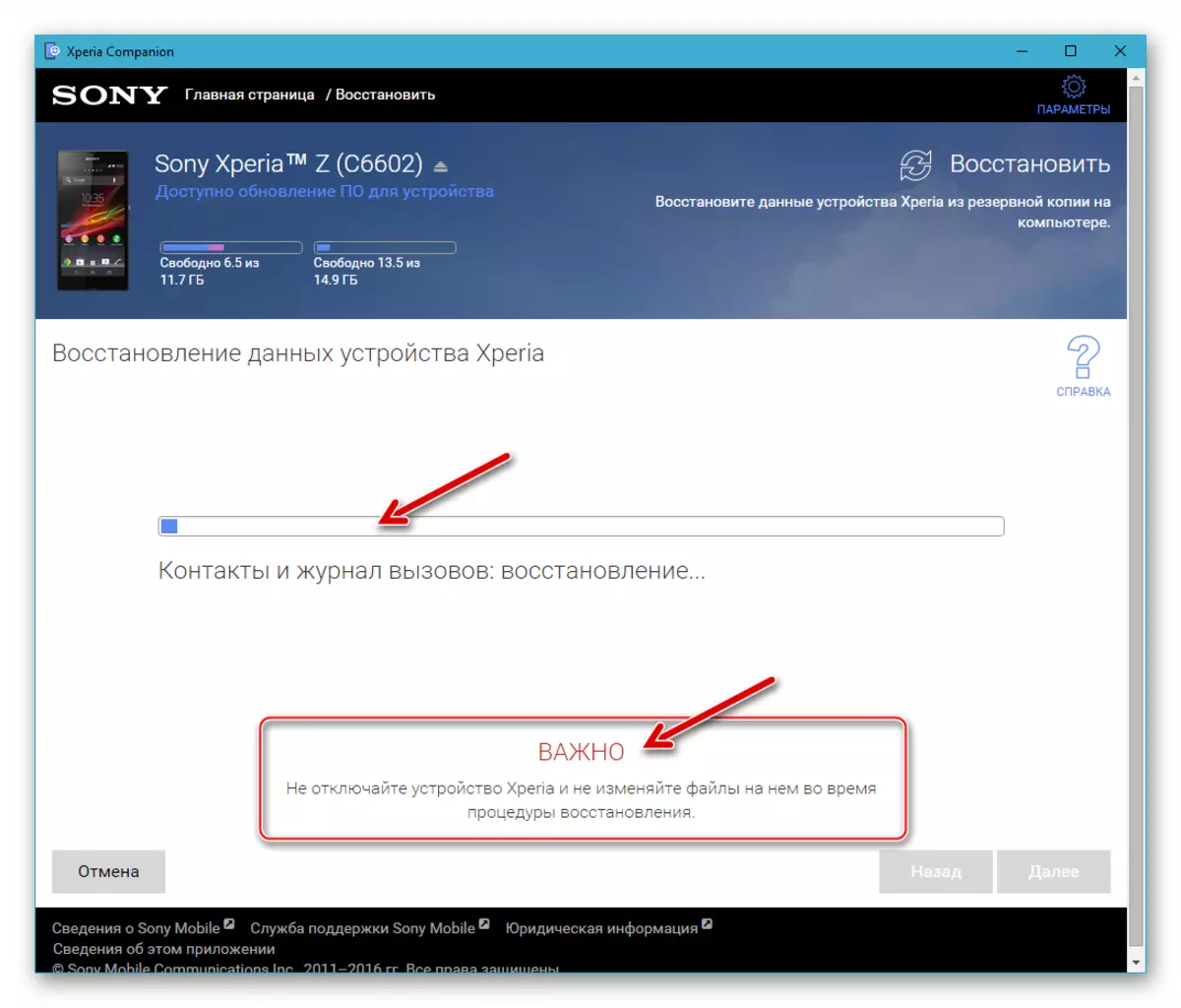

Kuormaimen tila
Androidin käytössä oleva laite on varustettu käynnistyslataimella (bootloader) - ohjelmistomoduuli, joka sisältää OS-ytimen tarkistamisen lataamisen yhteydessä. Aluksi valmistaja estää Sony IQUISPERING ZET: n käynnistyslataimen, joka on eräänlainen suoja epävirallisen järjestelmän asennuksesta laitteen omistajien mukaan.

Kuormaajan lukitusmenetelmien kuvaukset sisältyvät alla olevan artikkelin käsikirjaan "Menetelmä 3" ja "Menetelmä 4". Huomaa, ei ole välttämätöntä kiirehtiä muuttaa kyseistä asemaa ja järjestelmän ohjelmiston asentamisen vaiheessa tarvitaan vain vain käynnistyslaloja, koska nämä tiedot määrittävät yhden tai toisen käytön Ohjelmistotyökalu älypuhelimeen.
- Avaa älypuhelimeen "Puhelin" -sovellus ja valitset seuraava yhdistelmä Engineering Menu:
* # * # 7378423 # * # *
- Tabay "Service Info" avautuu valikossa. Avaa seuraava osa "Configuration".
- Alempi viiva "juurtumistila:", jonka järjestelmä osoittaa näytöllä näytöllä, ilmaisee käynnistyslataimen tilan. Ehkä kolme vaihtoehtoa:
- Bootloader Unlock sallitaan: Kyllä - Käynnistyslataus on estetty, mutta on mahdollista suorittaa avausmenettelyn onnistuneesti.
- Bootloader lukitsematon: Kyllä - Käynnistyslataus on lukittu.
- Bootloader Unlock sallitaan: Ei - Käynnistyslataus on estetty ja avausmenettely ei ole mahdollista.
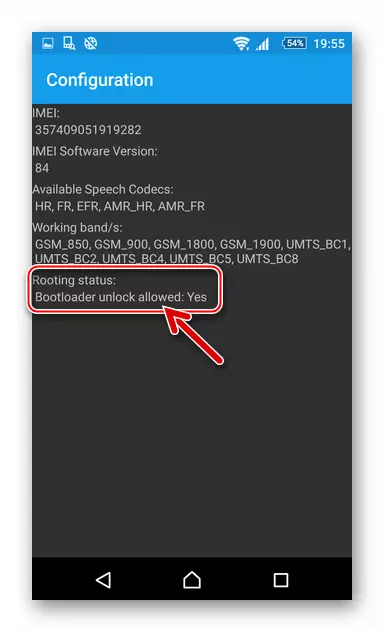
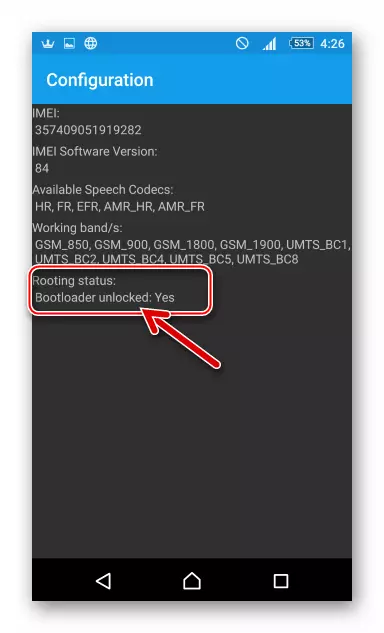
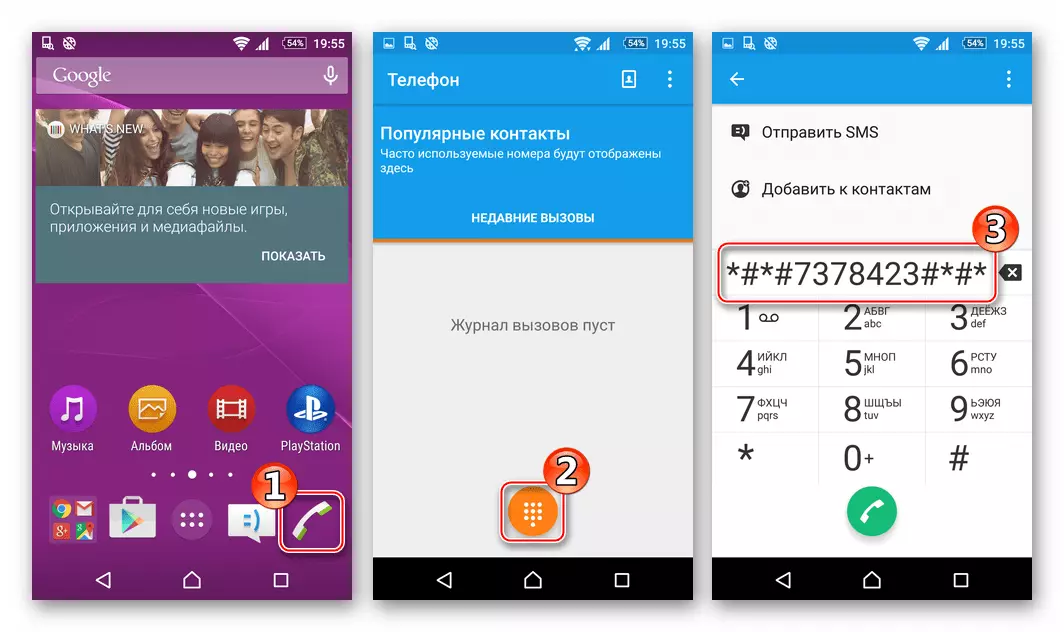

Laiteohjelmisto
Alla on neljä tapaa firmware Sony Xperia Z, jonka toteutuksen menetelmä on erilaisten tulosten saavuttaminen. Android-uudelleenasennusmenetelmän valinta määräytyy pääasiassa käyttäjän lopullisella tavoitteella, eli käyttöjärjestelmän versio / tyyppi, joka hallinnoi laitetta lopulta sekä älypuhelimen järjestelmän tilaksi manipulaation alku.

Tapa 1: Xperia Companion
Yksinkertaisin ja oikea menetelmä SXZ-käyttöjärjestelmän tuomiseksi asianmukaiseen tilaan on Sonyn merkkituotteiden käyttö. Xperia Companionin avulla voit helposti päivittää virallisen järjestelmän ohjelmiston version, joka asentaa kokonaan uudelleen ja palauttaa suorituskykynsä romahtamisen jälkeen.

Kumppanin peittämistä käytetään tehokkaasti vain sellaisten laitteiden suhteen, joiden käynnistyslataimen on estetty!
Päivittää
Jos käyttäjän tavoitteet saavat vain Androidin viimeisimmän kokoonpanon, jota valmistaja käyttää älypuhelimelle, toimii seuraavasti.
- Käynnistämme CEPERS Managerin ja pistokkeen puhelimeen tietokoneeseen.
- Laitteen kytkemisen jälkeen ohjelmisto etsii automaattisesti järjestelmän ohjelmistopäivityksiä ja jos tällainen on annettu Sony-palvelimilla, se antaa asianmukaisen ilmoituksen. Napsauta vain viesti-päivitysikkunaa.
- Seuraavassa ikkunassa kerrotaan tulevista prosesseista, napsauta "OK".
- Odotamme, kunnes vaadittujen tiedostojen paketti ladataan. Lataamista voidaan ohjata katsomassa suoritusilmaisinta hallintaikkunan yläosassa.
- Kun olet ilmoittanut Companion-ikkunasta, ilmoitus valmiudesta järjestelmän ohjelmiston päivitetyn version asentamisesta, napsauta "Seuraava".
- Android-komponenttien päivittämisprosessi käynnistetään - Puhelin sammuu automaattisesti ja käännetään laiteohjelmiston erikoistilaan.
- Napsauta "Seuraava" ikkunassa, joka sisältää tietoja järjestelmän kokoonpanosta, joka asennetaan laitteeseen.
- Päivityksen asentaminen käynnistetään, mukana täyttämällä suoritusindikaattori erityisessä iTine-ikkunassa. Puhelin ei anna mitään merkkejä elämästä.
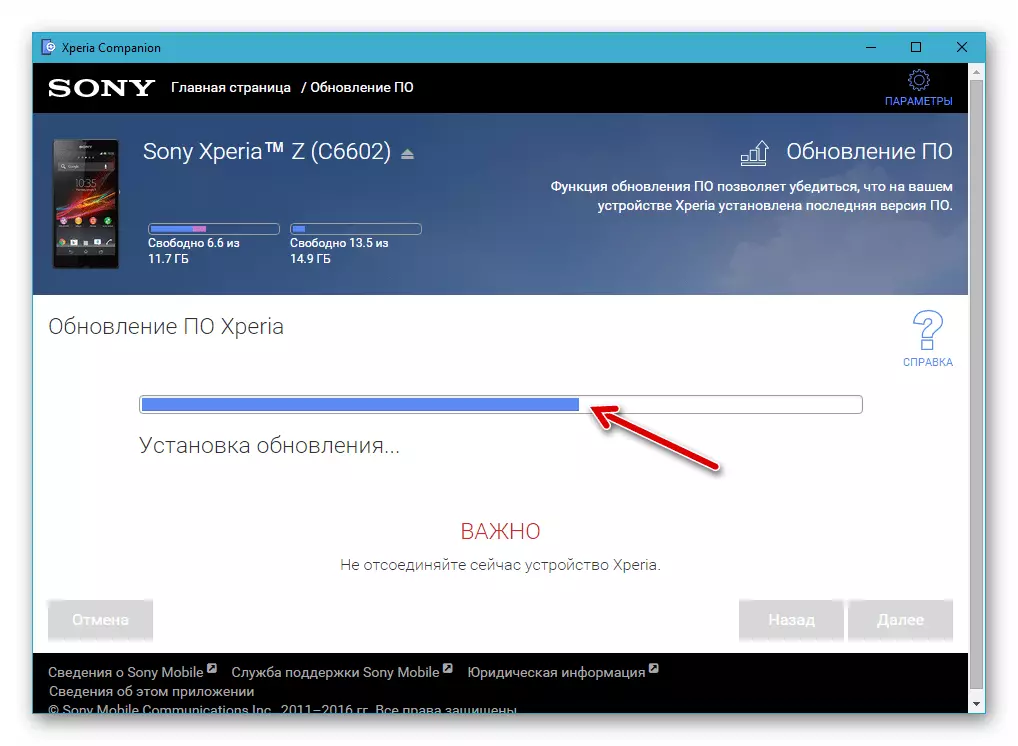
- Vaikka vaikutelma ilmenee, että menettely on viivästynyt, päivitysprosessi ei missään tapauksessa keskeytä!
- Päivitys on suoritettu ilmoitusohjelman ulkonäön ulkonäöltään operaation ja lyhyiden ohjeiden onnistumisessa, kuinka älypuhelimen käynnistäminen Androidissa - suoritamme nämä ohjeet, eli irrota laite tietokoneesta ja kytke se päälle.
- Odotamme sovelluksen optimointiprosessin päättymisen ja käynnistämme sitten jo päivitetyt Android.
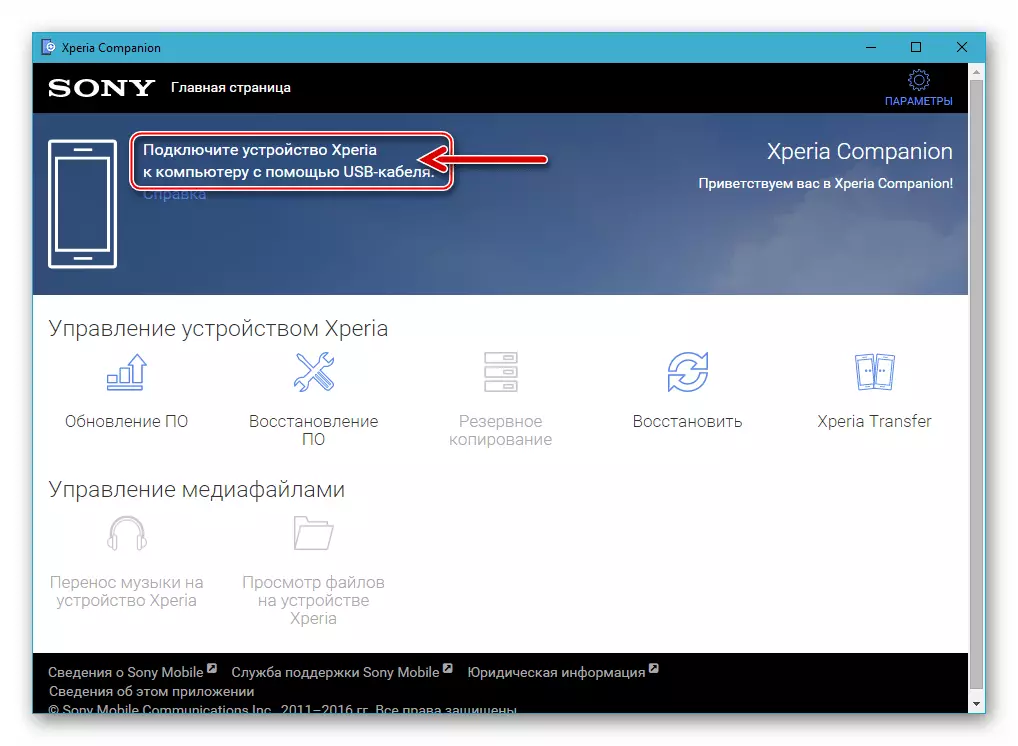
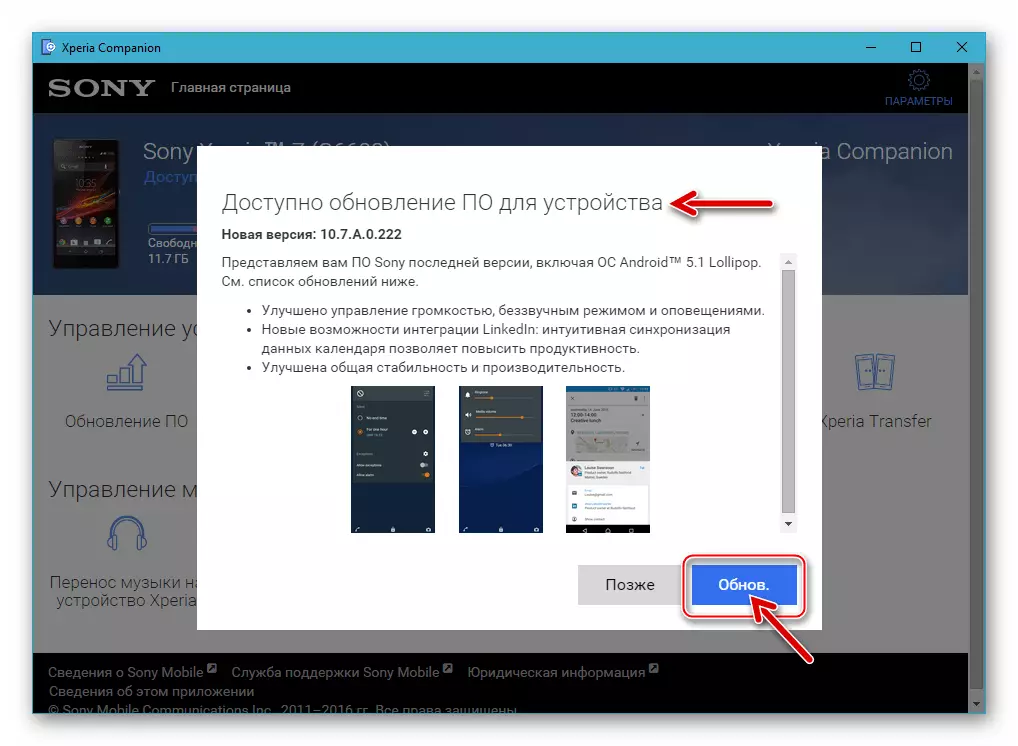




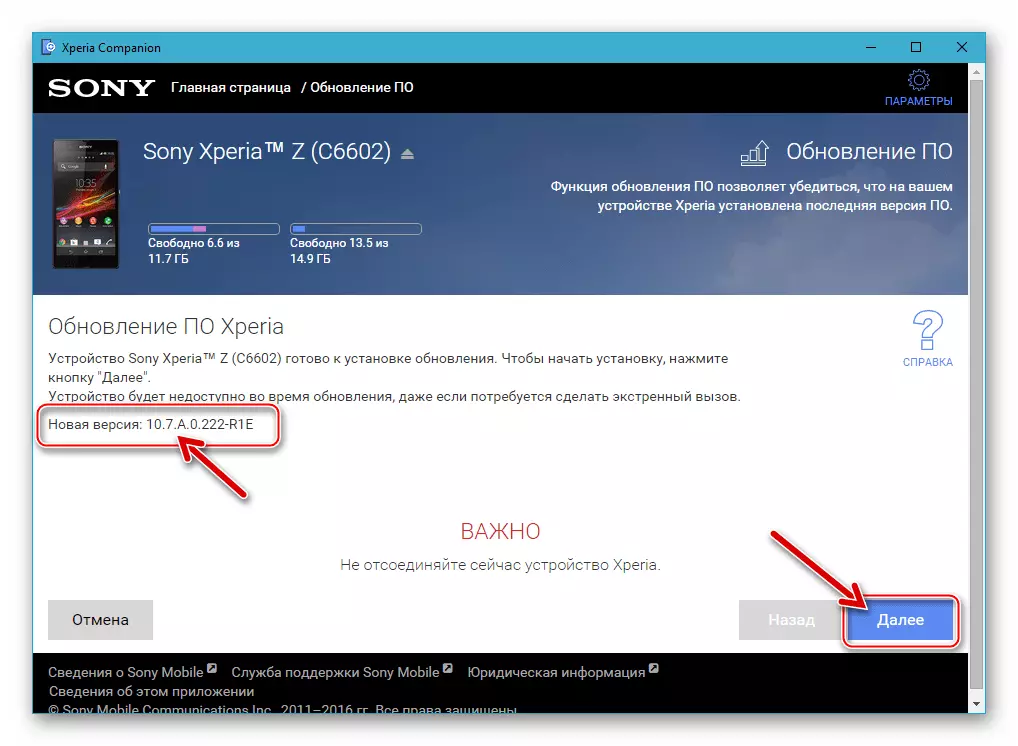
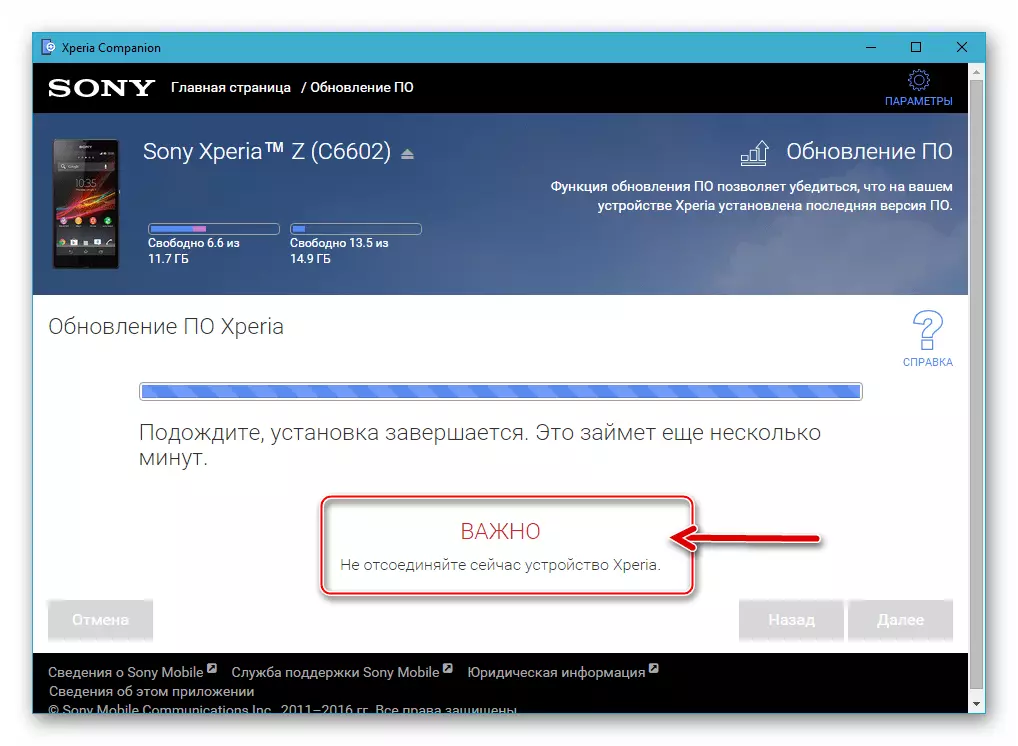
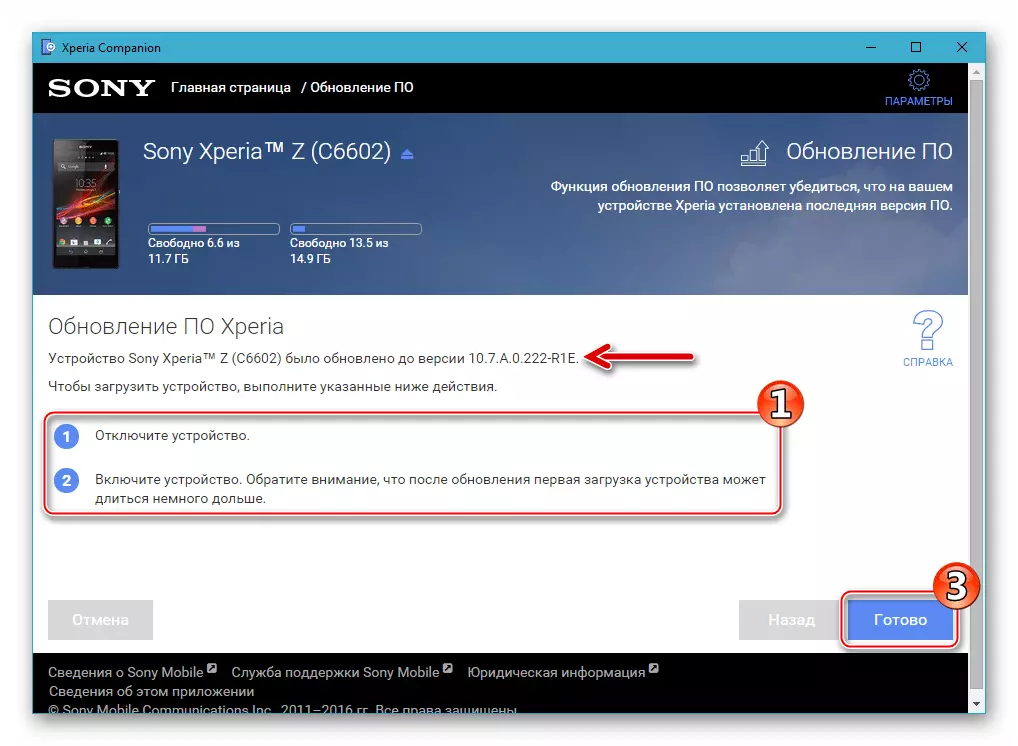

Elpyminen
Tilanteessa, jossa Zet Worksin epävakaa, vaatii käyttäjän uudelleenasentamista joko älypuhelimeen ei voi käynnistää Androidiin, Sonyn kehittäjät ehdotetaan toimittamaan näin.
- Käynnistämme kumppanin ja napsauttamalla Managerin pääikkunassa "Ohjelmiston palauttamista".
- Laitamme merkin valintaruutuun "Laite ei voi tunnistaa tai käyttää ..." ja napsauta "Seuraava".
- Korostamme hiiren napsauttamalla "Puhelin tai Tablet Xperia" ja valitse sitten "Seuraava".
- Ennen siirtymistä seuraavaan vaiheeseen aseta merkki valintaruutuun "Kyllä, tiedän Google-tunnukseni."
- Odottaa valmistelun loppuunsaattaminen mobiili-käyttöjärjestelmän uudelleenasennukseen, johon on liitetty CEPERS-ikkunan tilapalkin täyttö.
- Suoritamme sovelluksen esittämät ohjeet - Itse asiassa liitämme älypuhelimen tietokoneeseen "FlashMode" -tilassa.
- Vahvistan, että zet-zetin epäiltyjen käyttäjätietojen tuhoaminen on väistämätöntä järjestelmän ohjelmiston palauttamiseksi. Voit tehdä tämän määrittää merkin vastaavaan valintaruutuun ja napsauta "Seuraava".
- Aloitamme puhelimen käyttöjärjestelmän koko uudelleenasennuksen klikkaamalla ikkunassa "edelleen", joka vahvistaa laitteen valmiudet menettelyyn.
- Odotamme, että Xperia Companion suorittaa kaikki tarvittavat manipulaatiot, katsomassa toteutusindikaattoria.
- Älä keskeytä palautusprosessia millään toiminnolla!
- Saatuaan ilmoituksen "Ohjelmisto on onnistuneesti palautettu" irrottamalla laite tietokoneesta ja Cepping ikkuna voi sulkea, kun klikkaamalla "valmis."
- Aloitamme älypuhelimen ja odottavat aloittaa reheasted virallista Android. Ensimmäisessä jälkeen edellä käsittelyt käynnistää voi kestää tarpeeksi kauan!
- Ennen siirtymistään laitteen käytön, sinun on määritettävä perusparametreja mobiili käyttöjärjestelmä ja sitten palauttaa käyttäjätiedot puhelimessa tällainen tarve.
- Tällä elpyminen virallisen kokoonpanon ADRODO älypuhelimeen ioni on valmis.
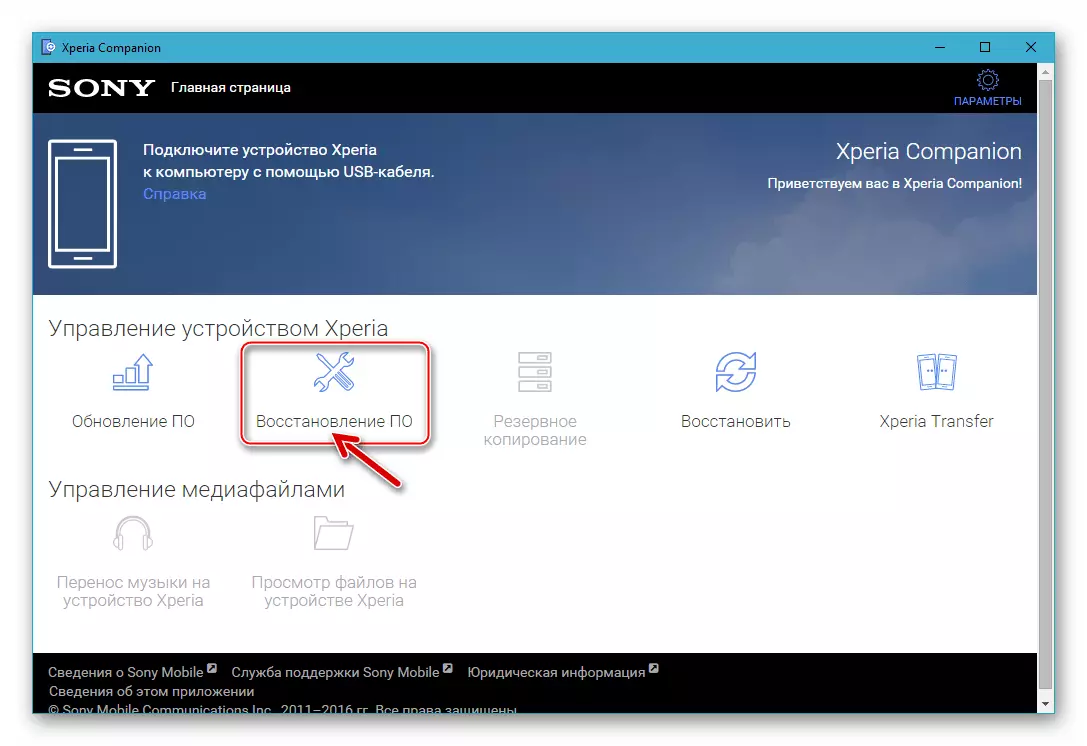

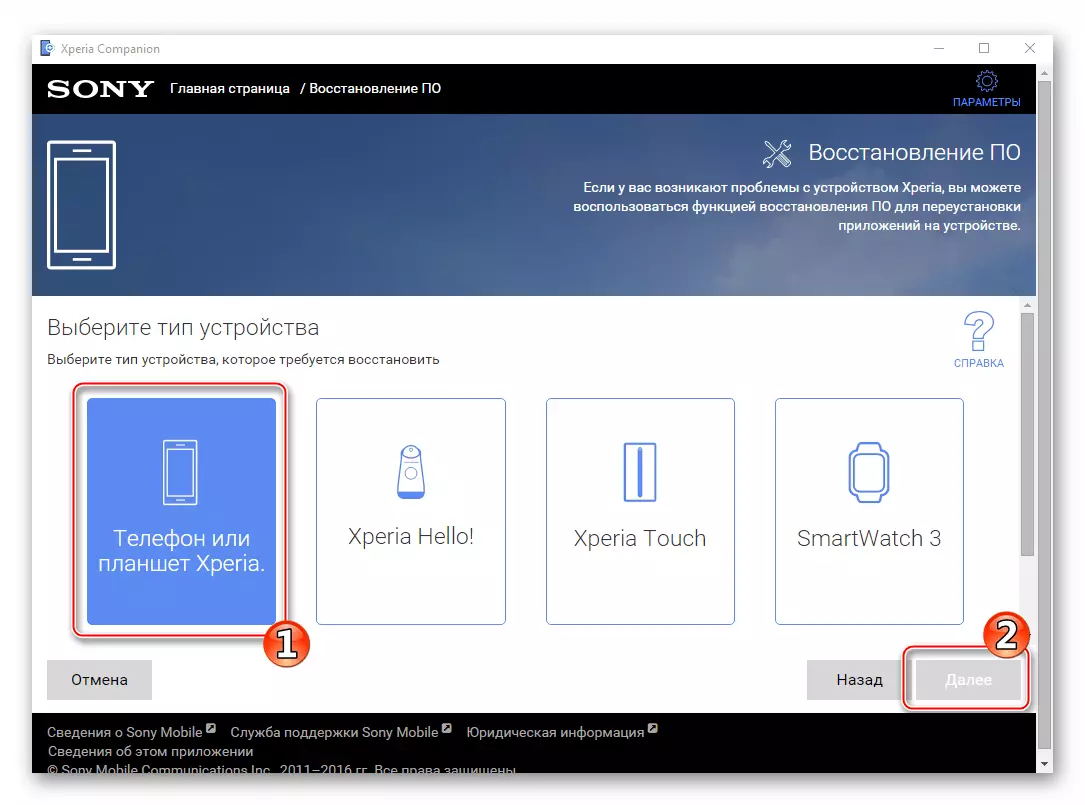

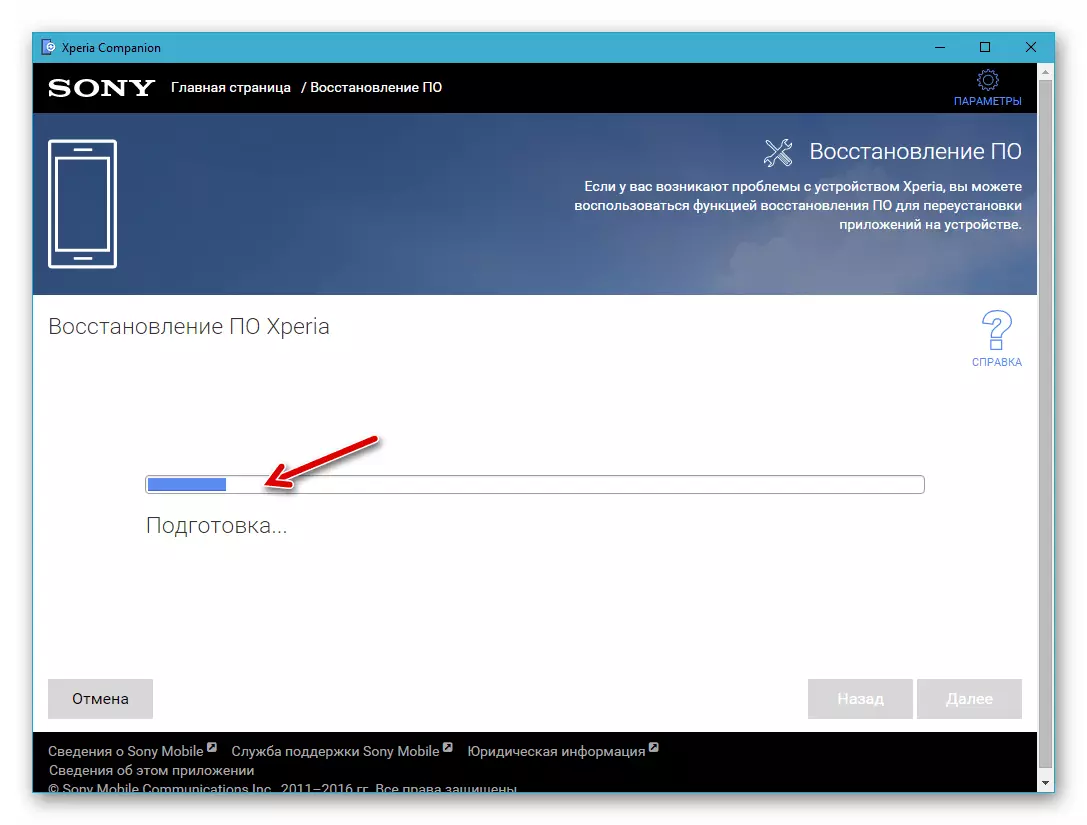


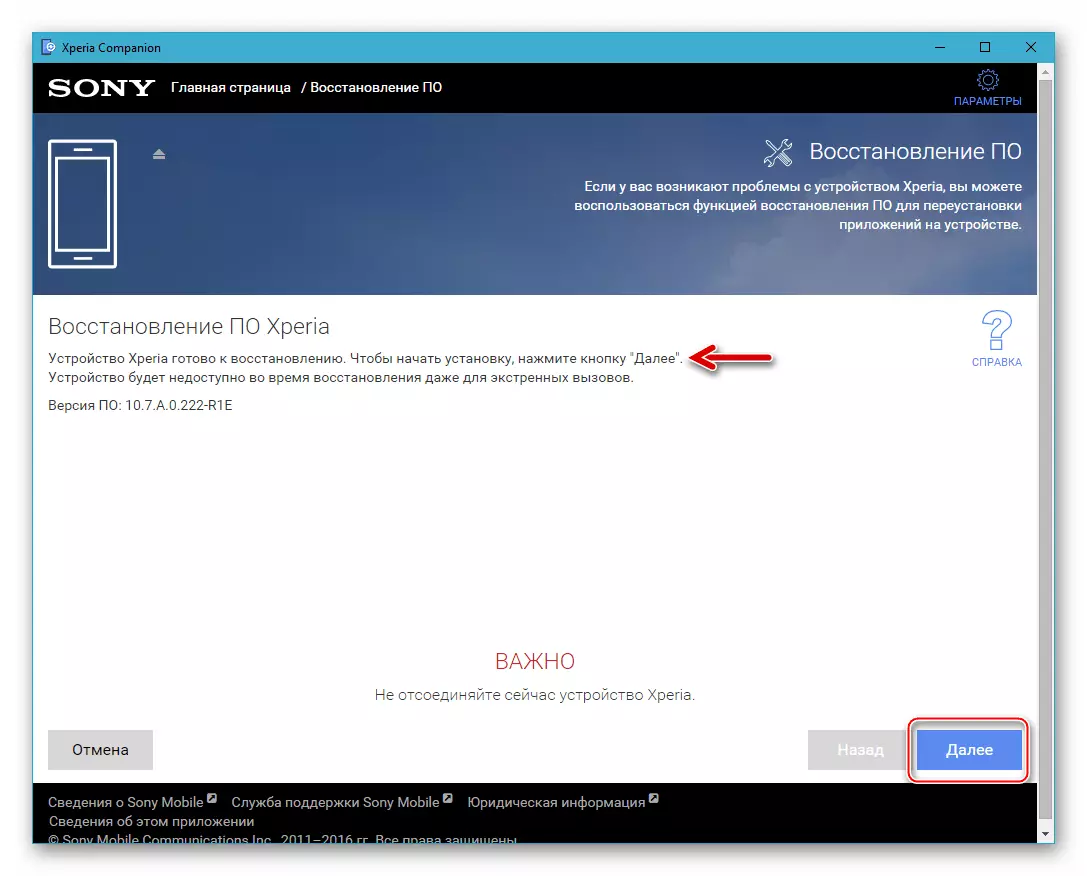
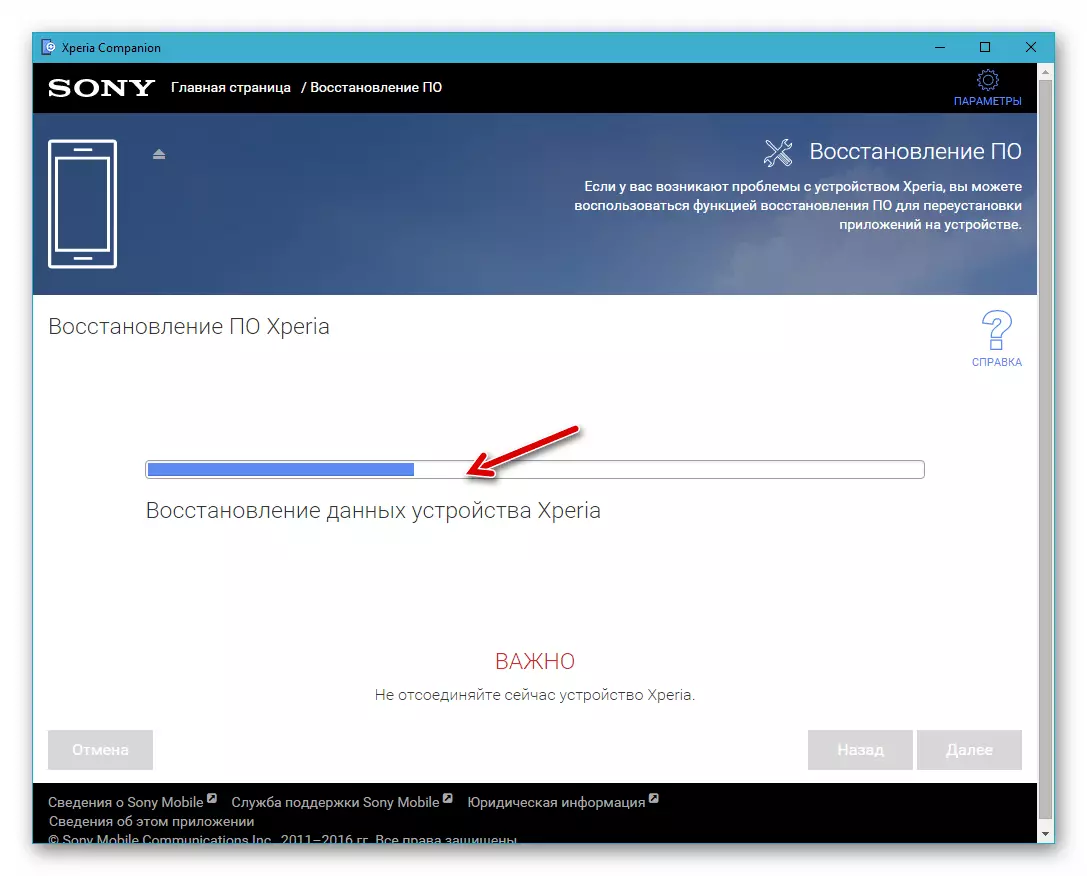


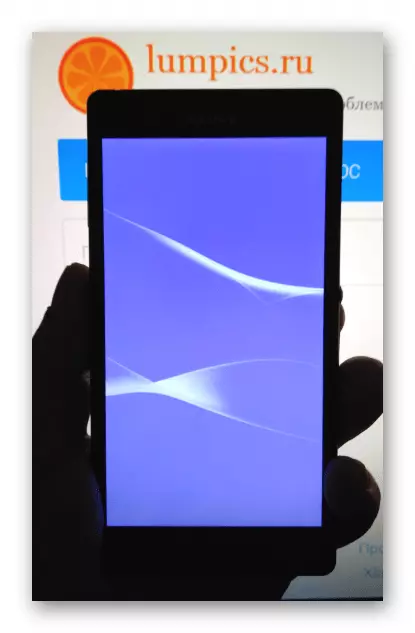

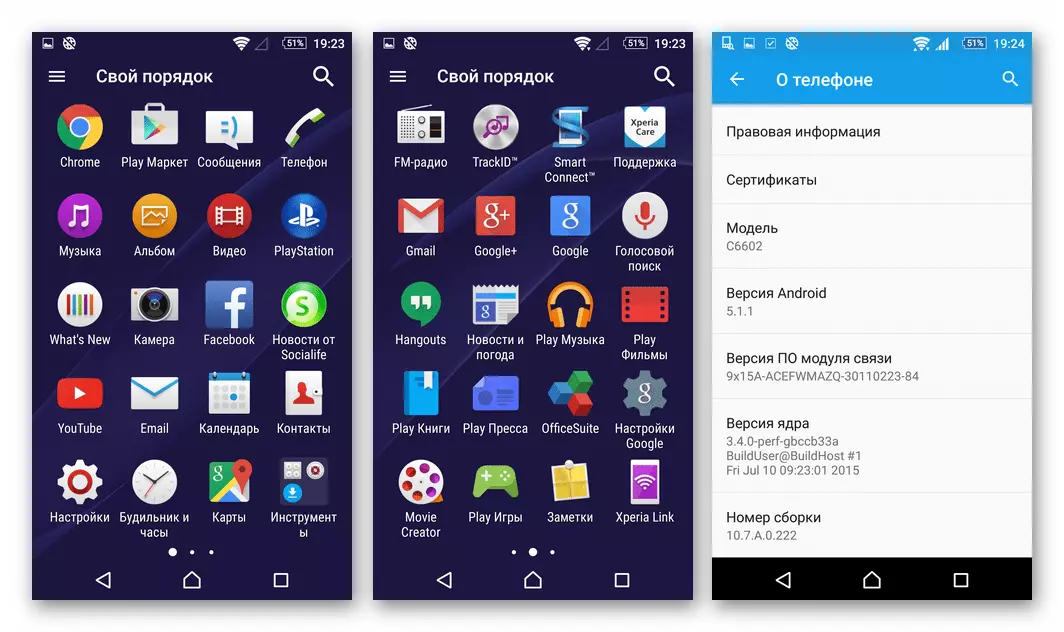
Tapa 2: FlashTool
Seuraavat työkalu tarkasteltava tässä artikkelissa on yksi tehokkaimpia ratkaisuja asennusta virallisen järjestelmän ohjelmiston Sony Xperia Z. riippumatta järjestelmän laiteohjelmiston, tilan bootoder ja tyypit / versiot käyttöjärjestelmän aiemmin älypuhelin, tämä flashaker voit palauttaa normaalin käynnistämisen ja tehokkuutta Android.

Korvata muisti osioita käyttämällä taskulamput, paketteja sovelletaan muodossa * .Ftf. Uusin rakentaa varastossa firmware muutoksia C6602 ja C6603 voi ladata viittaamalla:

Lataa virallinen Flashtool-Firmware Sony Xperia Z Android 5.1 C6602_10.7.A.0.228
Lataa virallinen FlashTool-firmware Sony Xperia Z Android 5.1 C6603_10.7.A.0.222
"Normaali" asennus (palautus) virallisten firmware käyttäen Mobile Tunnistin mallissa harkittavana tehdään seuraavasti.
- Lataa FTF firmware ja kopioi tiedosto sai hakemistoon
C: \ Users (Käyttäjät) \ käyttäjätunnus \ .flashtool \ Firmwares
- Run FlashTool (File Flashtool (64) .exe C: \ Flashtool kansio).
- Klikkaa painiketta "Flash Device" ( "Lightning" in vasemmassa yläkulmassa on Flashtula ikkunan).
- Seuraavaksi muuttamatta kytkimen asennon kanssa "Flashmode", paina "OK" ilmestyi Bootmode Valitsija-ikkuna.
- Olemme vakuuttuneita, että "firmwares" -kenttä on jono, joka näyttää laitteen mallin ja laiteohjelmiston kokoonpano numero, klikata nimi halutun paketin, jos on useita. Paina salamapainiketta.
- Käynnistetään matkaviestinjärjestelmätiedostojen valmisteluprosessi laitteeseen.
- Odotamme odottamisen ulkonäköä Flashmode-ikkunassa. Seuraavaksi sammutamme puhelimen kokonaan ja odotamme vähintään 30 sekuntia, jos sitä ei tapahtunut aiemmin. Liitä laite tietokoneeseen "FlashMode" -tilassa, ts. Napsauta "VOLUME -" -painiketta ja kytke mikrotuombin liittimeen kytketty kaapeli tietokoneeseen.
- Kun älypuhelin haluamaasi tilassa määritetään järjestelmässä, tiedonsiirtoprosessi sen muistissa alkaa automaattisesti. Emme keskeytä menettelyä ennen kuin se on valmis, tarkkaile täyttötilaa ja logikenttää.
- Firmware läpi taskulamppu katsotaan valmiiksi sen jälkeen, kun "Info - vilkkuu valmiit" -ilmoitus ilmestyy logikenttään.
- Sammuta laite tietokoneesta ja suorita se asennetulla Androidissa. Ensimmäinen käynnistys, kuten Iquisper-järjestelmän uudelleen asentamisen jälkeen muut menetelmät, kestää melko pitkään.

Päättyy näytön ulkoasuun liitäntäkielen valinnalla. Valitse asennetun virallisen järjestelmän toiminnan tärkeimmät parametrit.
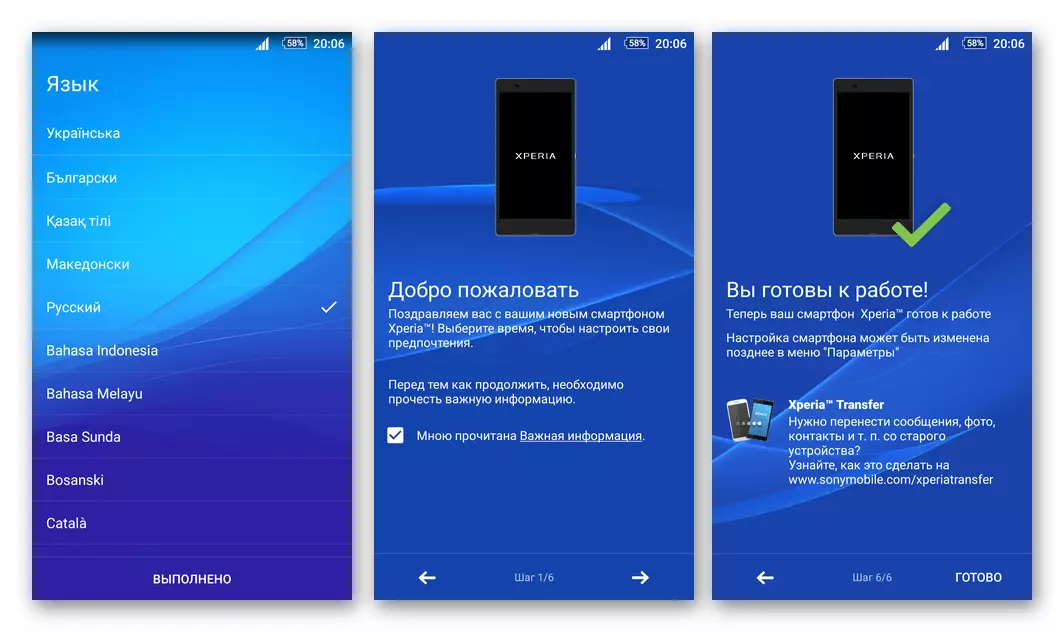
- Tietojen määrittämisen ja palauttamisen jälkeen voit siirtyä puhelimen toimintaan,
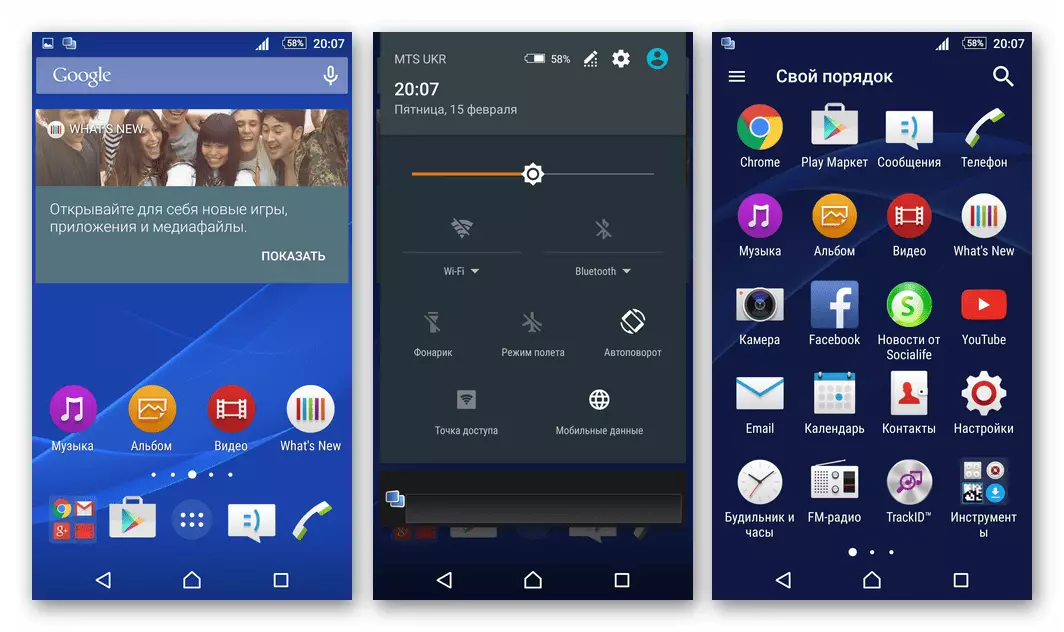
Hallinnoi nyt täysin asennettu Android.

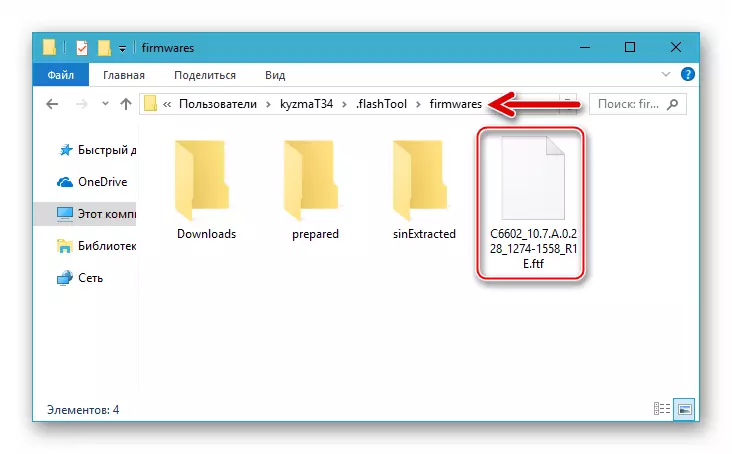


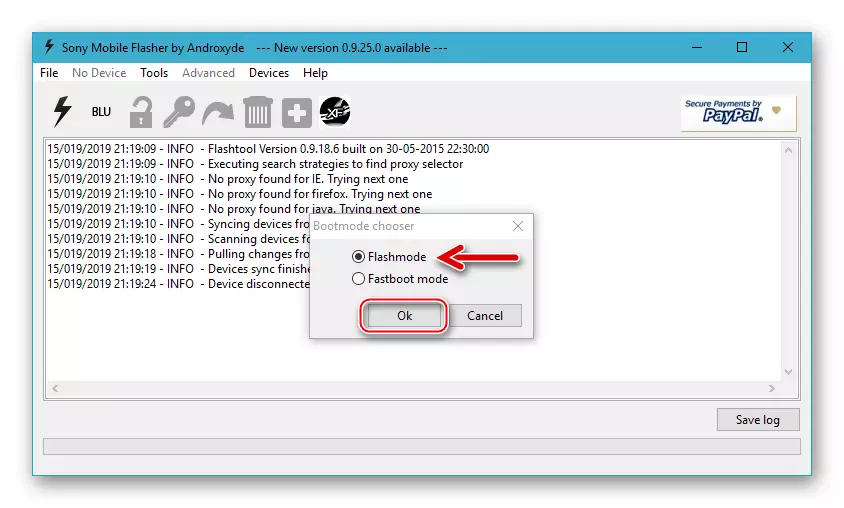

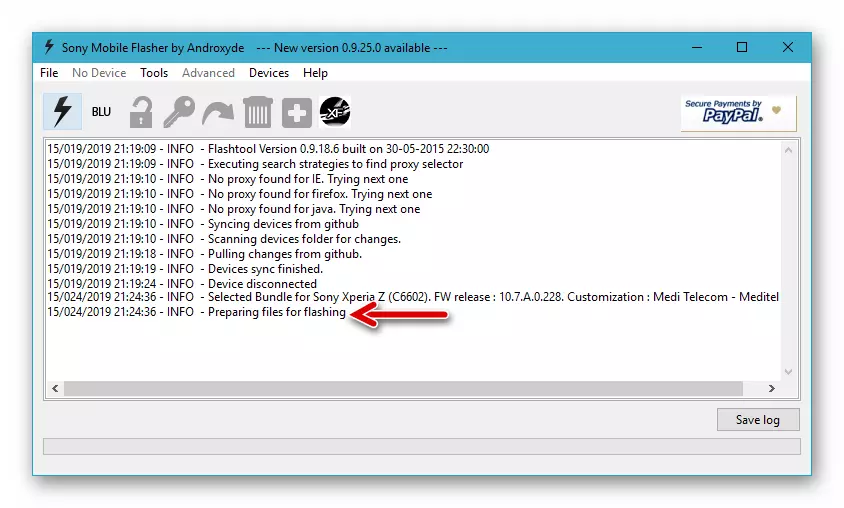
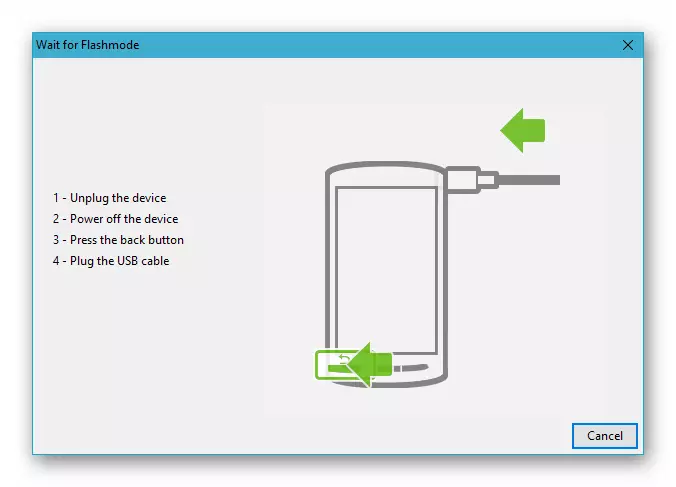
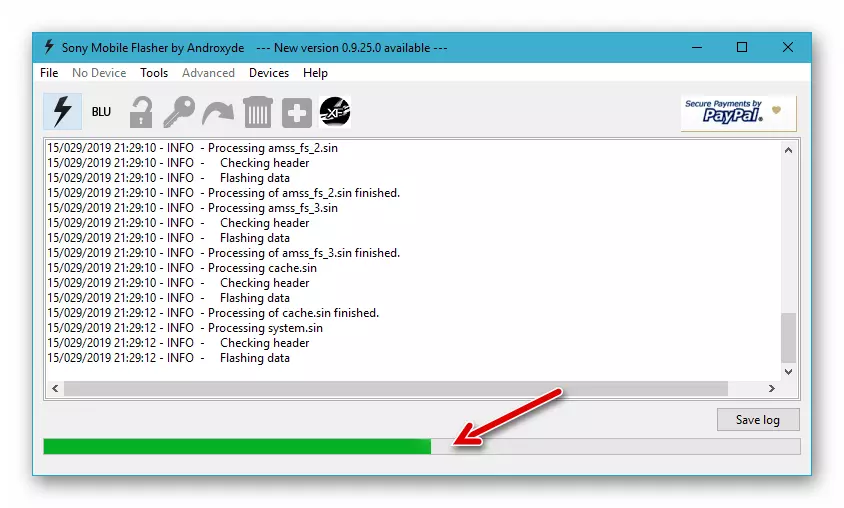
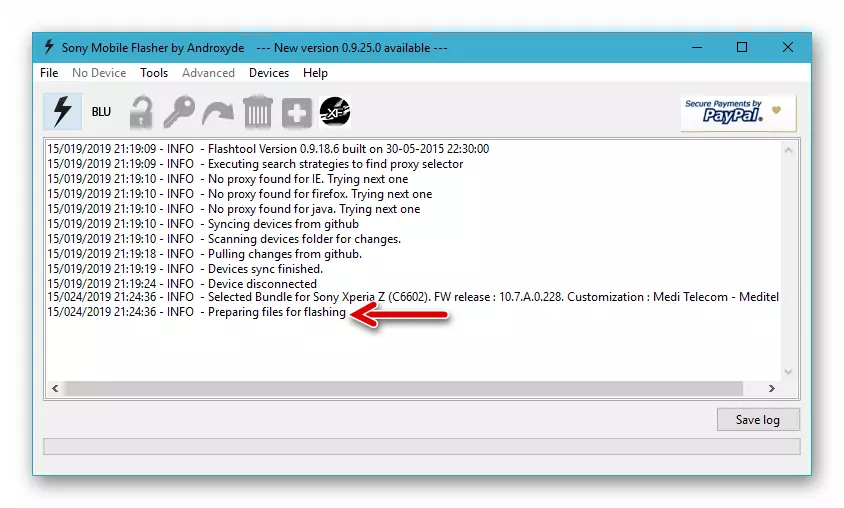
Tapa 3: TWRP
Tehokkain tapa lisätä Sonyan nykyisen version, nykyisen mobiili-käyttöjärjestelmän johtamistyöstä ja laajentaa laitteen toiminnallisuutta viimeisimpien Android-toimintojen kustannuksella, on virallisen laiteohjelmiston korvaaminen yhteen kolmannen osapuolen kehittäjien - kaste. Kaikki SXZ: n toimintaan mukautetut epäviralliset järjestelmät on integroitu laitteeseen mukautettujen palautusympäristöjen avulla. Keskitymme toiminnallisimman ja uuden ratkaisun soveltamiseen - Teamwin Recovery (TWRP).

Seuraavat ohjeet yhteenlaskettuna ole kuvauksen asennuksen custom firmware "tyhjästä", eli Xperia Z puhelimen lukittu kuormaimen ja toimii valvonnassa virallisten OS päivitetty uusimpaan versioon tarjoamia Sony. Ennen suorittaa toiminnot alla, on suositeltavaa lukea kuvaus menettelyistä loppuun, lataa kaikki tiedostot, jotka tarvitset levyn tietokoneeseen. Tietenkin, ennen korvaaminen käyttöjärjestelmän laitteen, tallenna tietoja sen varmuuskopio tahansa käytettävissä / paras tapa!
Huomio! Askel numero 1 poistaa kaikki käyttäjätiedot älypuhelimen muistiin, ja askel nro 2 väliaikainen kyvyttömyys käynnistäÂä Android!
Vaihe 1: lukituksen kuormaaja virallisen menetelmällä
Koska tärkein väline, jolla custom firmware on integroitu SXZ on TWRP elpyminen, ensimmäinen asia tehtävä on laatia elpymisen ympäristön laitteessa. Läsnäolosta huolimatta menetelmien asentamisen salliminen elpymisen laitteen lukitun kuormaaja, kaikkein oikea askel, jos päätetään kytkin mukautetun OS, on alkuperäisen lukituksen käynnistyslataimen. Virallista menetelmä tehdään näin.
- Tarkistaa käynnistysohjelman tila kyky avata se, kuten on kuvattu ensimmäisessä osassa olevan materiaalin.
- Opimme IMEI määritetty laitteeseen. Tee se hyvin yksinkertainen - syötä yhdistelmä * # 06 # in "Relator". Ikkuna näytetään tulos osoittaa tunnisteen, jonka arvo on vahvistettava millä tahansa sopivalla tavalla - se vie eteenpäin.
- Siirry seuraavaa linkkiä Sony Mobile virallisilla verkkosivuilla lukituksen palvelu kotisivulta:

Sony Xperia laite kuormaaja lukituksen sivun virallisilla valmistajan kotisivulta
- Arkki verkkosivun pohjaan, jossa "Laite" pudotusvalikosta sijaitsee, klikkaa sitä.
- Valitse luettelossa "Xperia Z".
- Yhden sivun alas ja kirjoita "ENTER IMEI, IdID tai Meid" kentän "ENTER IMEI, IDID TAI MEID".
- Myöntämisen jälkeen IMEI tietojärjestelmässä, asetamme valintaruudun ruudut lähellä kaksi tuotetta korostettu sinisellä, ja sitten "Lähetä".
- Rewind arvot avauskoodin järjestelmän tuottamia, ja on parempi kopioida tekstitiedostoon - tämä on yhdistelmä merkkien alla teksti "Your avauskoodin Value_imei".
- Seuraavaksi kytke puhelin fastboot tilassa PC.
- Käynnistä Windowsin konsoli.
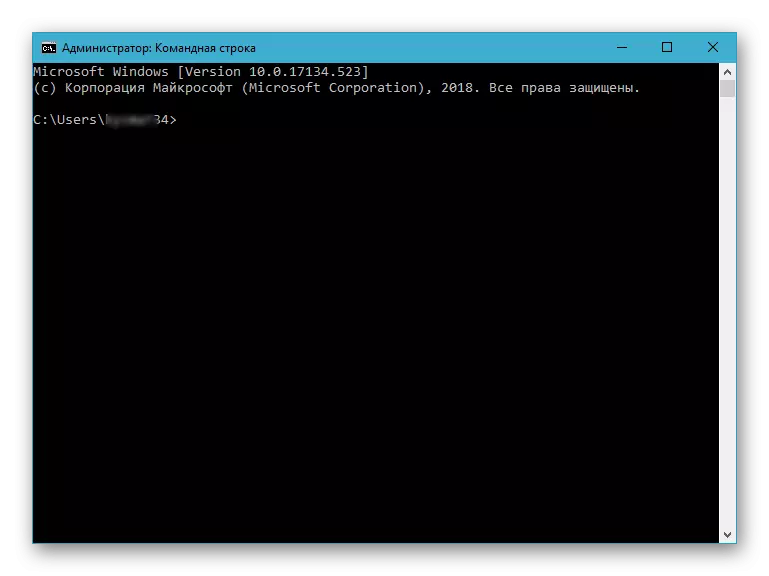
Lue lisää: Suorita "komentorivi" Windowsissa
- Lähetämme seuraavat komennot puhelimeen. Syöttämisen jälkeen ja tarkkailun syntaksin kunkin käskyn, paina "Enter":
- CD C: \ fastboot - kytkin kansioon, jonka fastbut apuohjelma.
- Fastboot Devices - tarkistus valinta älypuhelin haluttu tila järjestelmä. Vaste konsolin pitäisi olla sarjanumero Iquard Zeta.
- Komento lukituksen käynnistyslataimen suoraan:
Fastboot -i 0x0fce OEM Unlock 0XProtable_Name_Unlock_code
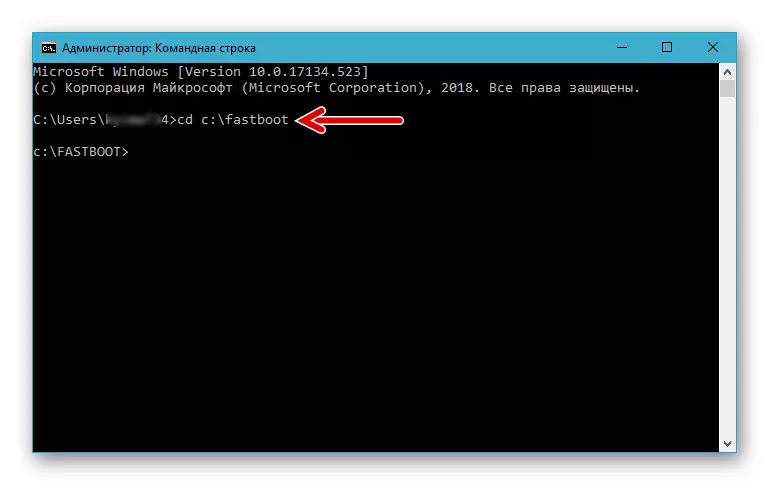
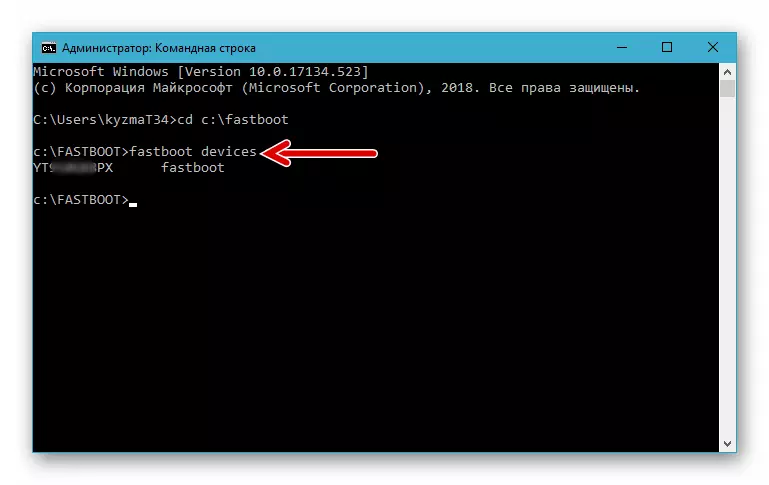
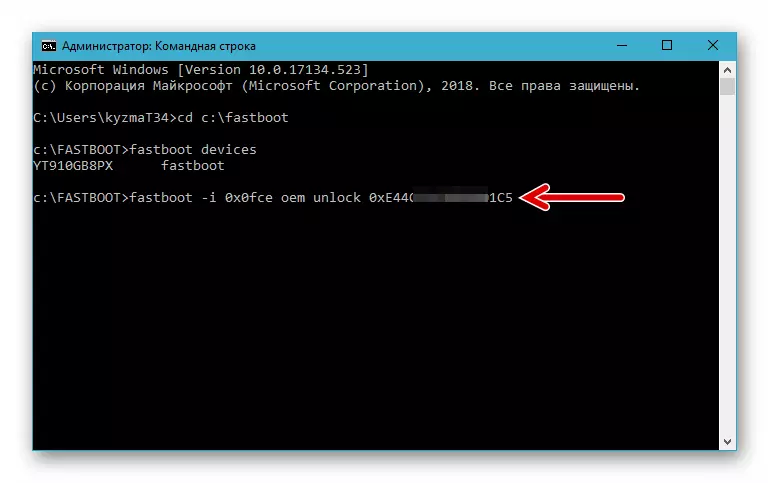
- Saatuaan OKAY konsoli vastaus [x.xxxs] päättynyt. Yhteensä: X.xxxs Voit irrottaa älypuhelimeen tietokoneesta kuuluu se ja ohittaa parametrit hylätään tehtaan arvoihin.
- Loppuun askel on tarkistaa tilan kuormaimen kuvattu ensimmäinen osa artikkelin ( "valmistus") menetelmää.


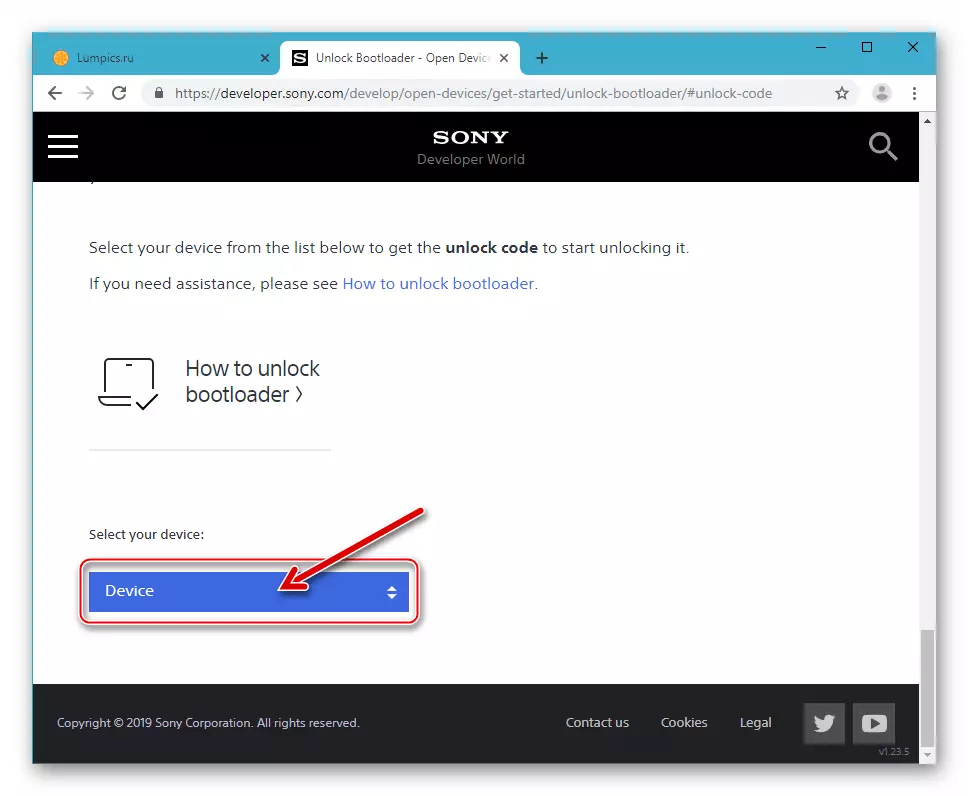

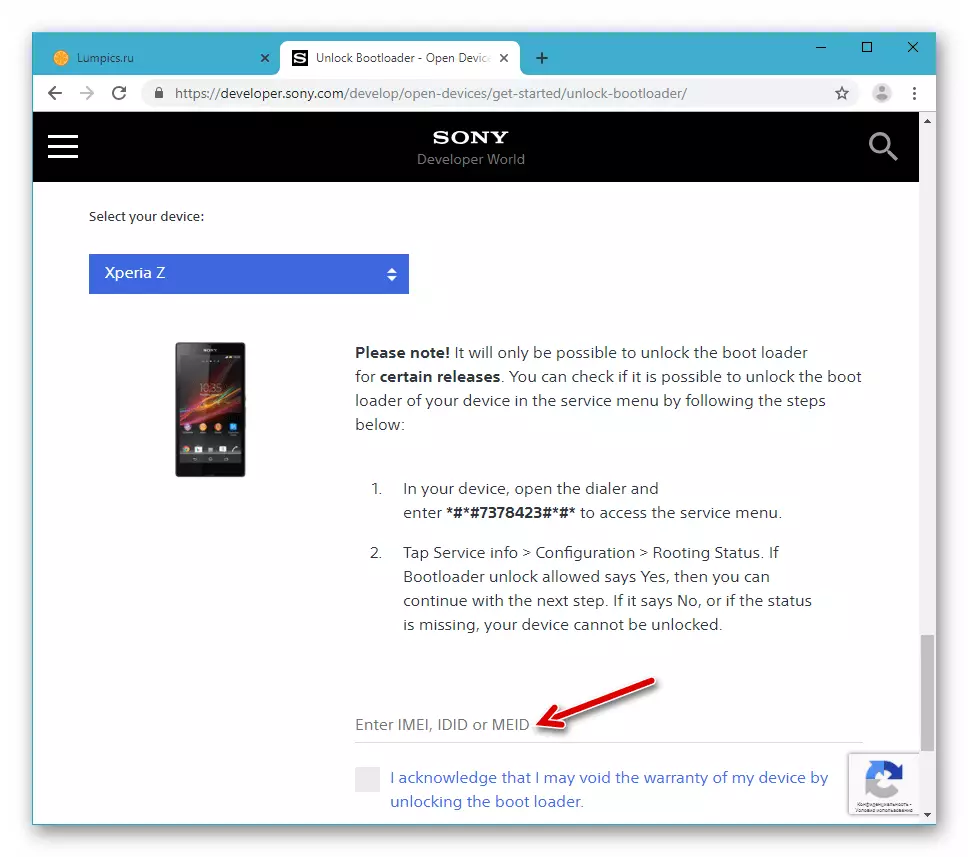


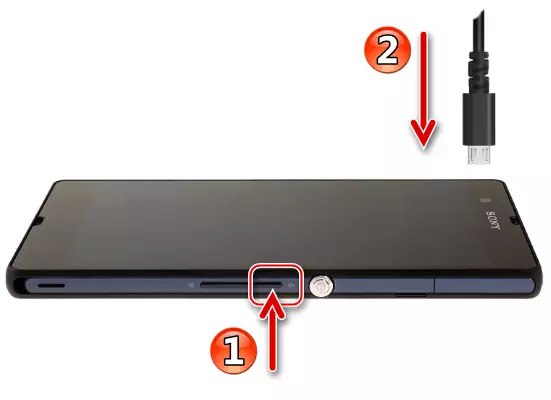


Vaihe 2: Asennus TWRP
Jälkeen offset käynnistyslataimen, mitään esteitä laitteet Sonya ja Zeta Zeta Custom Recovery ei ole. On syytä huomata, että asennus ympäristön SXZ on mahdollista viettää erilaisia menetelmiä ja ne kaikki ovat hieman erilaisia kuin vastaavat toiminnot suoritetaan suhteessa laitteisiin muita merkkejä. Järkevin ja helppo tapa asentaa TWRP mallista ehdotetaan.
Lataa Teamwin Recovery (TWRP) version 3.2.1 Sony Xperia Z laitteella
- Lataa ja pura paketti yllä olevaa linkkiä.
- Kaksi ohjeet saatu tuloksena käskyjen suorituksen, en seuraavasti:
- TWRP-3.2.1-0-Yuga.img - Laitamme hakemistoon konsolin apuohjelma fastboot.
- TWRP-3.2.1-0-yuga.zip. - Kopioi muistikortti on asennettu laitteeseen.
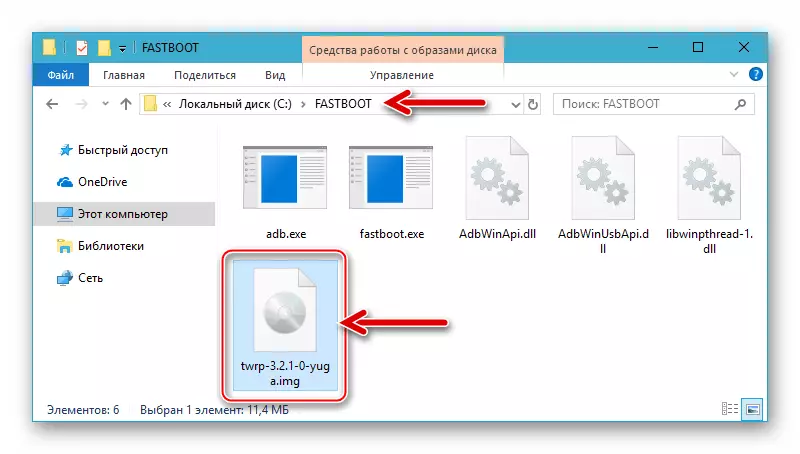
- Yhdistä Xperia Z tietokoneen "fastboot" -tilassa. Käynnistä Windowsin komentoriviltä.
- Vieressä, mene kansioon, jonka fastbut käyttäen CD komentoa: \ fastboot ja tarkista, että puhelin näkyy siten, että kirjoitat
Fastboot-laitteet.
- Flash elpyminen SXZ Boot System -osiossa.
Fastboot Flash Boot TWRP-3.2.1-0-yuga.img
- Käynnistä älypuhelin uudelleen seuraavalla komennolla (käynnistää palautusympäristön automaattisesti):
Fastboot Reboot
- Aloituspalautus TWRP:
- Vaihda venäjänkieliseen liitäntään ("Valitse kieli" -painike) ja siirrämme sitten "Salli muutos" Runner oikealle.
- Tapack "Asenna" pääympäristössä ympäristössä ja paina sitten "Clamp Selection" -painiketta ja aseta kytkimen sijainti lähellä Micro SDCard. Vahvista siirtyminen työhön siirrettävän median kanssa "OK" -painikkeella.
- Tiedoston löytö TWRP-3.2.1-0-Yuga.zip. "Kapellimestari", joka koskee "kapellimestari" ja koskee sen nimeä. Aktivoi seuraavassa näytössä "Pyyhi laiteohjelmiston". Tämän seurauksena TWRP on erittäin nopeasti kirjoitettu laitteen muistin "FOTA" -osioon.

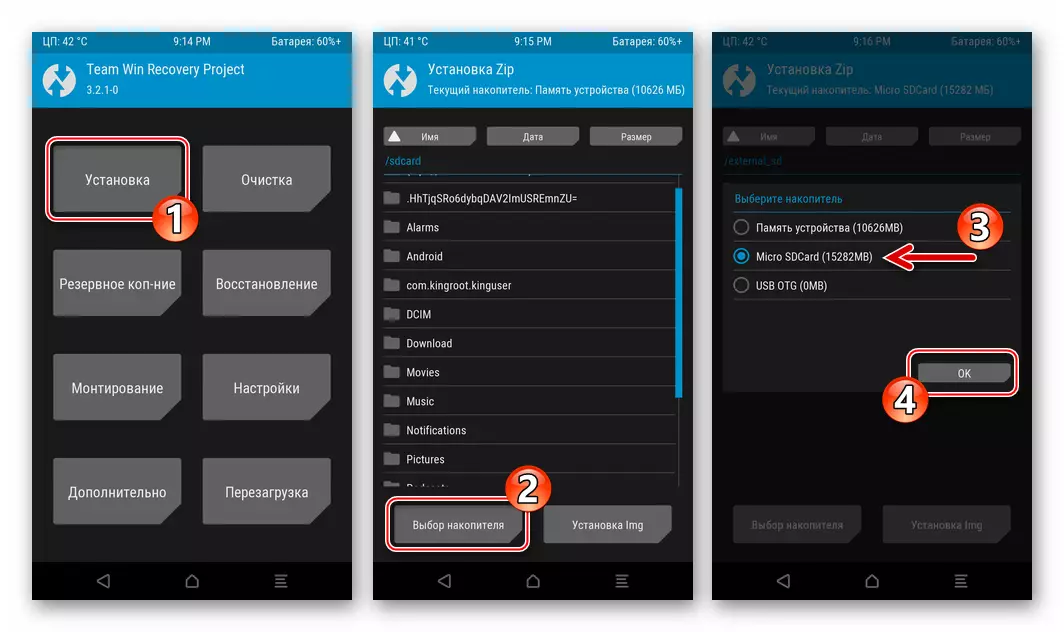
- Tällä laitteella SXZ Modified Recovery on valmis, voit alkaa suorittaa seuraava vaihe - tullin asennus.
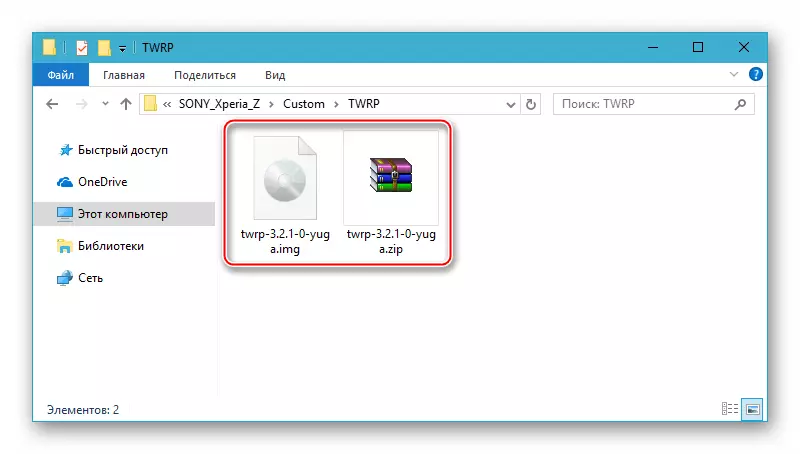
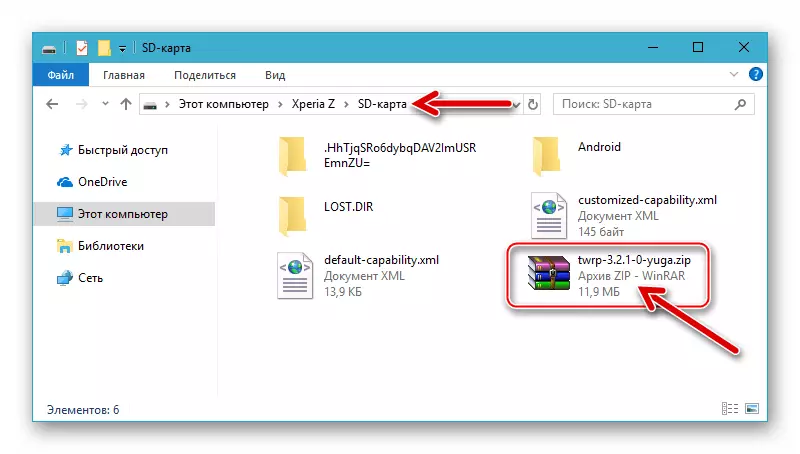
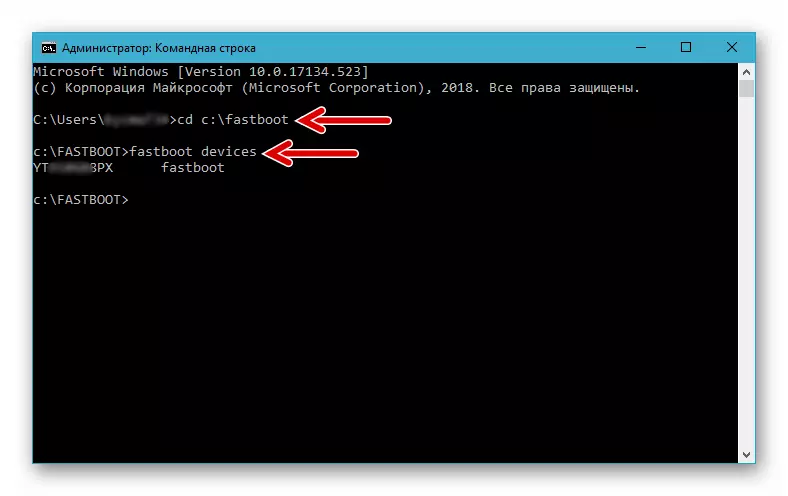


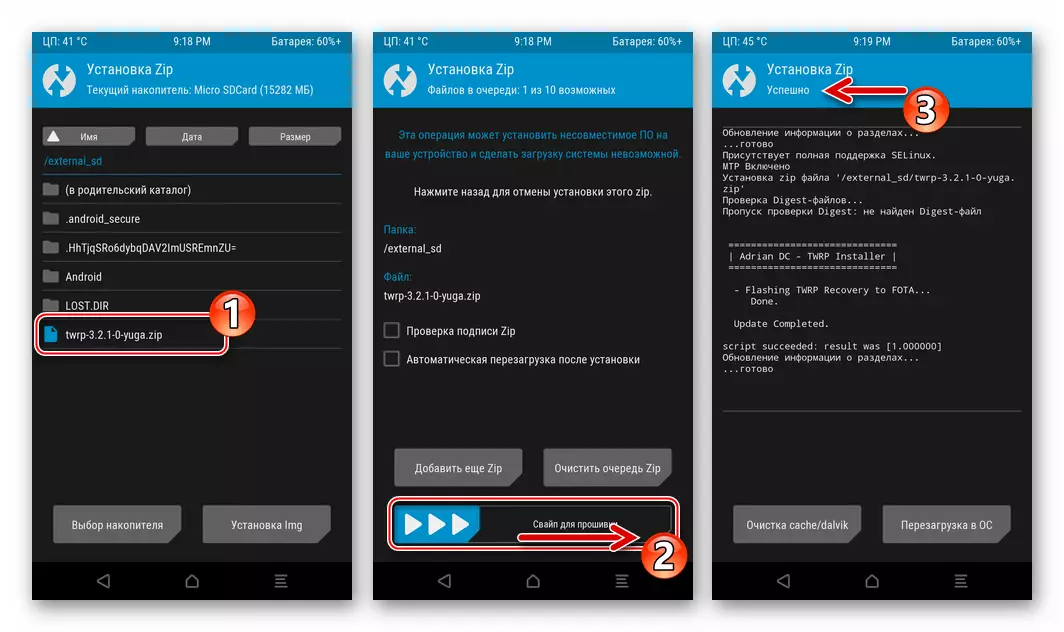
Tapa 4: Järjestelmäohjelmiston palauttaminen tehtaalle
Tarvittaessa tai haluta palauttaa Sony Xperia Z -järjestelmän ohjelmisto tehtaalle, kaksi päävaihetta on läpäistävä, joista yksi on jo edellä tässä materiaalissa.
Vaihe 1: Järjestelmän virallisen version asentaminen
Yleensä palata viralliseen Androidiin tullin asentamisen jälkeen, mikä merkitsee lukitsemattoman kuormaimen läsnäoloa, sinun on käytettävä artikkelissa osoitettua flashtool-sovellusta, eli "Menetelmä 2" -ohjeen tarkasti. Samaan aikaan on yksi vivahde, jota on kerrottava erikseen. Kokeiden aikana tämän materiaalin luomiseksi havaittiin, että Android 5: n viimeisimpien virallisten kokoonpanojen asennus, kun asiakkaat eivät aina anna haluttua tulosta - joissakin tapauksissa asennettu järjestelmä ei käynnisty. Siksi on suositeltavaa toimia näin:
- Asennamme FTF-paketin virallisella Android 4.4: lla. Lataa KitKat-kokoonpanot C6602: lle ja C6603-modifikaatioille voivat olla seuraavilla linkillä.
- Asenna Android 5 myös FlashToolin kautta. Joko estää käynnistyslataimen (tämän ohjeen seuraava vaihe) ja päivitä sitten OS: n uusimpaan versioon IQUISPERin kautta ("Menetelmä 1" edellä kuvatusta artikkelista).

Lataa virallinen FlashTool Sony Xperia Z C6602_10.6.A.0.454 Android 4.4 Smartphone Firmware
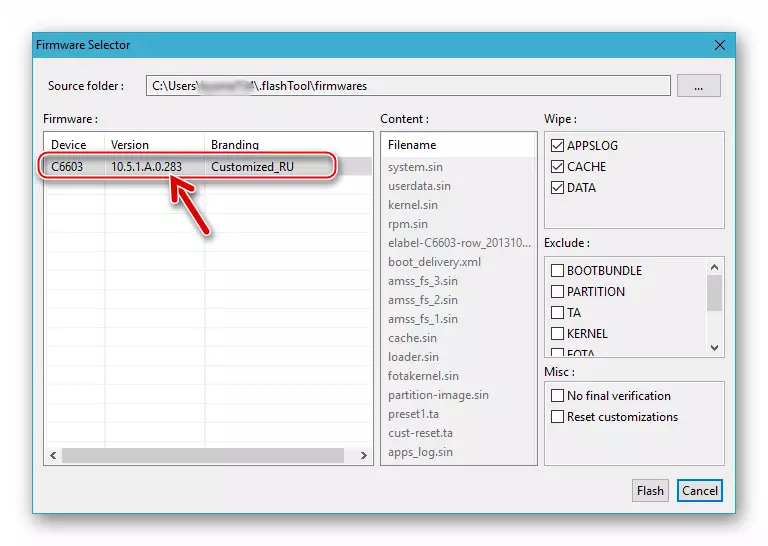
Lataa virallinen FlashTool-firmware Sony Xperia Z C6603_10.5.1.A.0.283 Android 4.4
Vaihe 2: Botloider Lock
Kun virallinen järjestelmä on asennettu laitteeseen, voit tuottaa kuormaimen estopyynnön. Tätä tarkoitusta varten käytetään toistuvasti mainittua ja levitettyä FlashToolin yläpuolella ja käynnistyslataimen palauttamisprosessi "suljetussa" tilassa on seuraava:
- Suorita Flash-asema ja liitä älypuhelin tietokoneeseen FlashMode-tilassa.
- Paina FlashTla-ikkunassa "BLU" -painiketta.
- Käynnistyslataimen avaustoiminnossa IMEI ja UNLOCK_CODE, paina "RELOCK".
- Kun estoprosessi on valmis, "Roock Free" -viesti ilmestyy logikenttään, irrota kaapeli laitteesta ja kytke se päälle. Aloittamisen jälkeen Android voidaan tarkistaa käynnistyslataimen tila - nyt se on "suljettu".


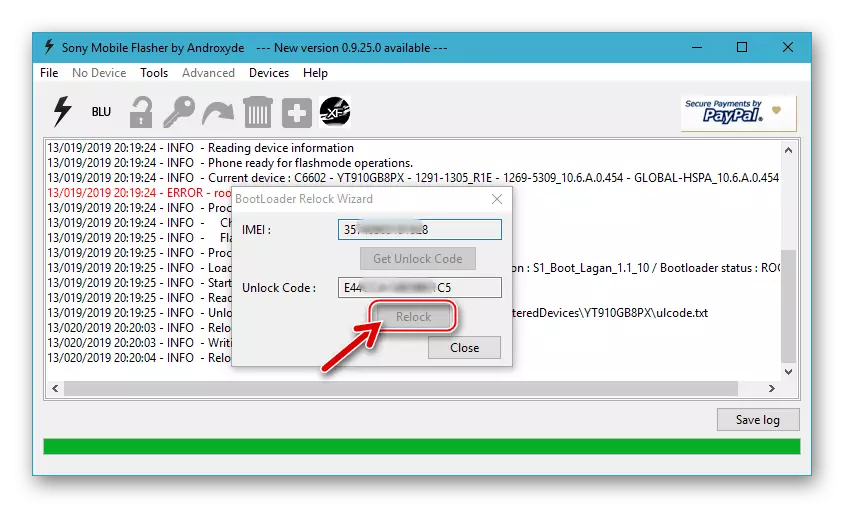
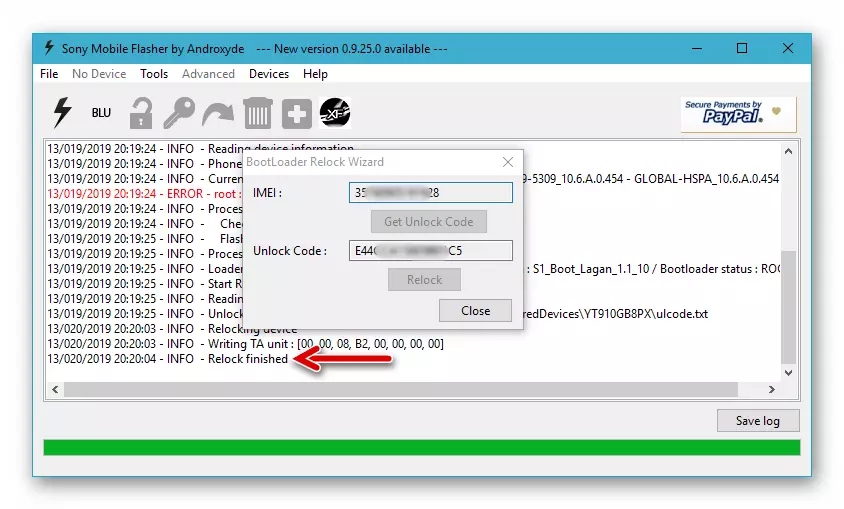
Johtopäätös
Kuten näemme, perustavanlaatuiset tekijät menestymään menestymään johtamismenettelyissä, jotka merkitsevät Android-asentamista yhdellä lippulaivalla älypuhelimilla Sony viime vuosina - Xperia Z -malleja ovat oikea valinta ohjelmistotyökaluista ja niiden sovellusalgoritmeista. Kun noudatat todistettuja ohjeita, laitteen laiteohjelmisto pystyy itsenäisesti suorittamaan minkä tahansa käyttäjän.
